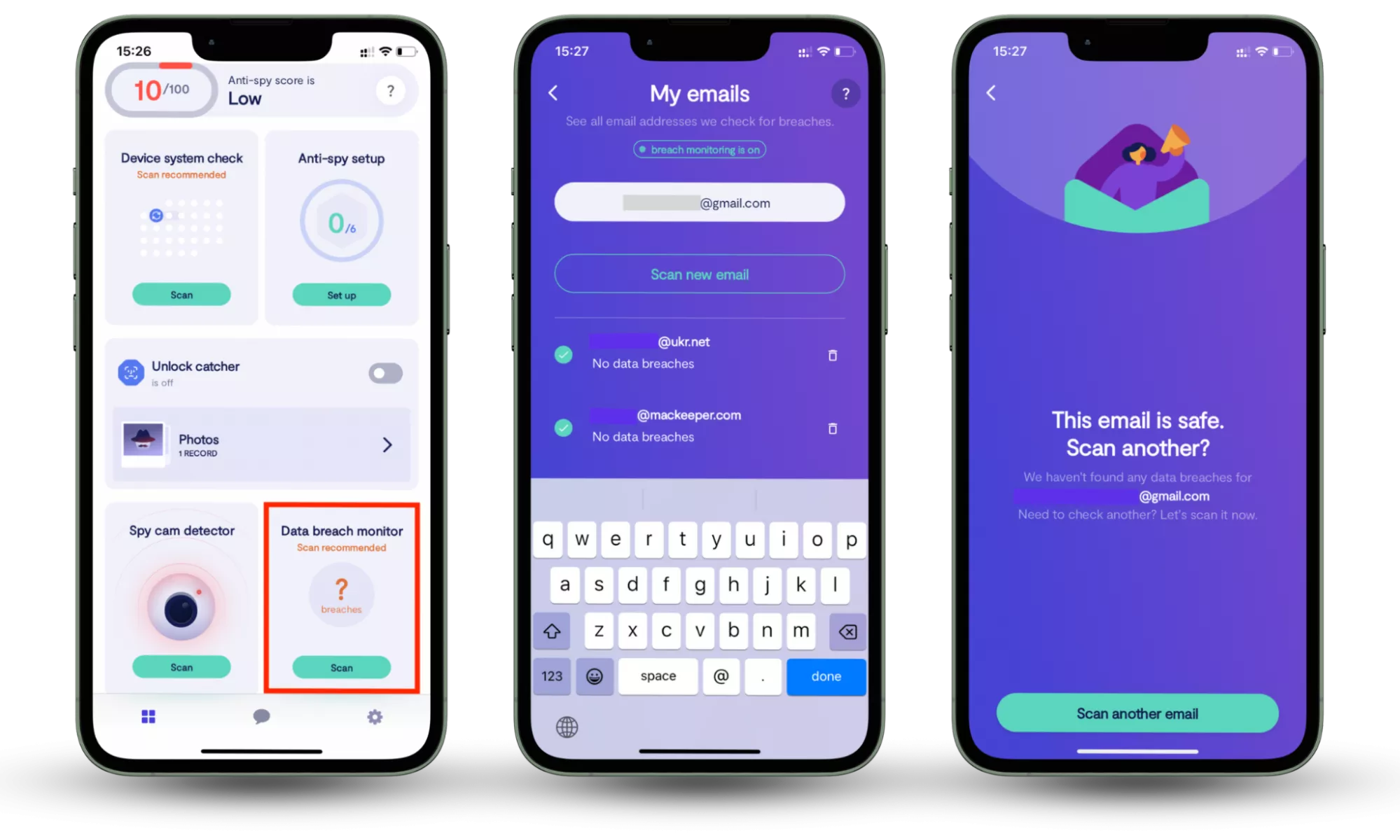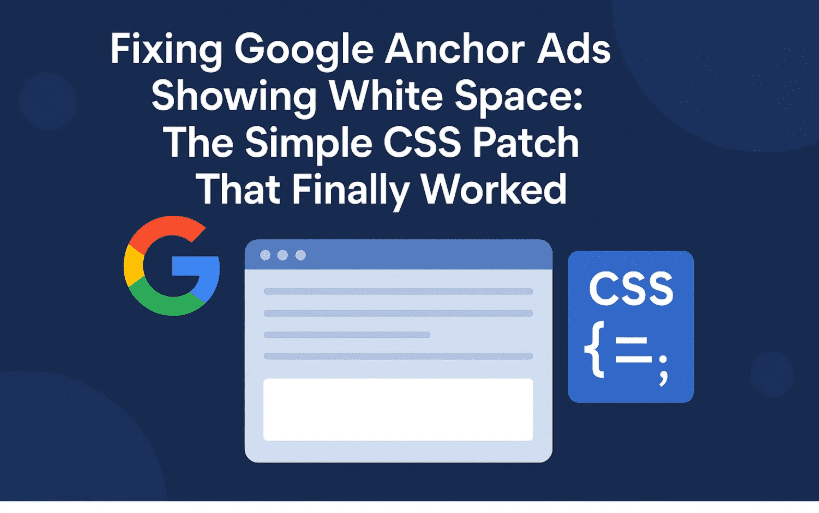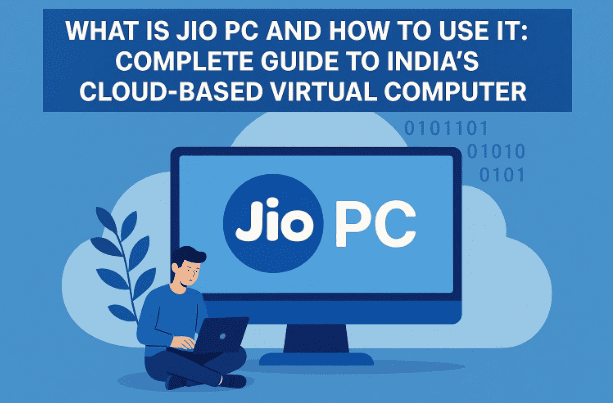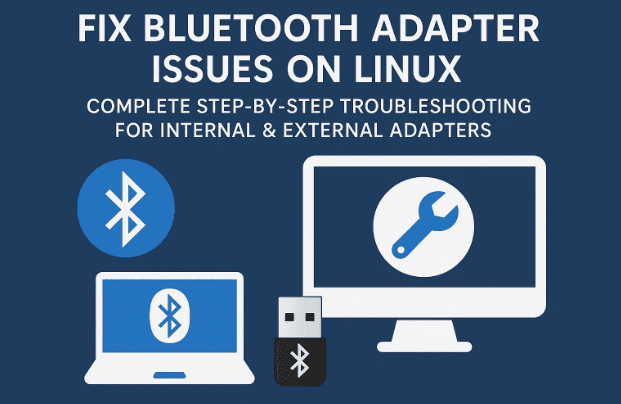下载 Windows 10 ISO 文件(直接链接)[64 位/ 32 位]
你需要吗?下载 Windows 10 ISO,您来对地方了。 Windows 8.1 的直接继承者,Windows 10,修复了8系列造成的大量损坏。
它最初是作为 Windows 8 崩溃后的免费升级提供的。
在发布不到三年的时间里,Windows 10 就以超过 10 亿的安装量超越了所有其他 Windows 操作系统的记录。
了解更多:Windows 11 KB5058499 24H2 增加功能,直接下载链接 (.msu)
它成为微软最成功的操作系统。您可以通过其官方服务器免费下载 Windows 10 文件。
合法途径有3种下载 Windows 10 ISO来自官方服务器的文件,本文已对此进行了讨论。
您可以从操作系统的直接链接开始,然后如果需要最新版本,请访问 Microsoft 网站。
他们的主要方法是通过媒体创建工具为现有 Windows 用户创建可启动 USB/DVD 进行安装。
下面我们提供了不同的Windows 10 ISO文件下载方式,选择您要查找的版本并直接下载。
Windows 10 ISO 下载直接链接
ISO 文件包含以下 Windows 10 版本:
以下是直接链接下载 Windows 10 ISO免费,无需填写表格或注册帐户。所有 Windows 10 文件均直接源自 Microsoft 服务器。
更新– 下载 Windows 10 的链接已更新。
更新2– 链接已再次更新。
更新3– 我们再次更新了 Windows 10 ISO 的链接。
更新4– 我们更新了 Windows 10 x64 22H2 版本的链接。
| Windows 版本 [新] |
Windows 10 22H2 x64 位– 英语 Win10_22H2_English_x64.iso |
| 尺寸 | 5.7GB |
| SHA256 | 不适用 |
| 版本 | 64 位 |
| Windows 版本 [新] |
Windows 10 22H2 x86 位– 英语 Win10_22H2_English_x86.iso |
| 尺寸 | 4.0GB |
| SHA256 | 不适用 |
| 版本 | 32位 |
| Windows版本 | [Windows 10 21H2 64 位– 英语] Win10_21H2_English_x64.iso |
| 尺寸 | 5.5GB |
| SHA256 | 7F6538F0EB33C30F0A5CBBF2F39973D 4C8DEA0D64F69BD18E406012F17A8234F |
| 版本 | 64 位 |
| Windows版本 | [Windows 10 21H2 32 位- 英语] Win10_21H2_English_x32.iso |
| 尺寸 | 3.9GB |
| SHA256 | 31C0CE969DEEF08E0031A95EB5C0D 639B9649ADB67842FEA373308D0F86C5131 |
| 版本 | 32位 |
| Windows版本 | [Windows 10 21H1 64 位 –英语] Win10_21H1_English_x64.iso |
| 尺寸 | 5.4GB |
| SHA256 | 无法使用 |
| 版本 | 64 位 |
| Windows版本 | [Windows 10 21H1 32 位- 英语] Win10_21H1_English_x32.iso |
| 尺寸 | 3.9GB |
| SHA256 | 无法使用 |
| 版本 | 32位 |
| Windows版本 | [Windows 10 20H2 64 位- 英语] Win10_20H2_English_x64.iso |
| 尺寸 | 5.7GB |
| SHA256 | 6C6856405DBC7674EDA21BC5F70 94F5A18AF 5C9BACC67ED111E8F53F02E7D13D |
| 版本 | 64 位 |
| Windows版本 | [Windows 10 20H2 32 位- 英语] Win10_20H2_English_x32.iso |
| 尺寸 | 4.19GB |
| SHA256 | 414E227D8A51EAF65 7B494778838A76B1DC0674EBF94 6B1827DDF93C225F4E70 |
| 版本 | 32位 |
Windows 10 ISO 的变体
- Windows 10 家庭版
- Windows 10 家庭版 N
- Windows 10 家庭版单语言
- Windows 10 专业版
- Windows 10 专业版 N
- Windows 10 专业工作站版
- 适用于工作站的 Windows 10 专业版 N
- Windows 10 专业教育版
- Windows 10 专业教育版 N
- Windows 10 教育版
- Windows 10 教育版 N
下载 Tiny10 ISO
Windows 10 很棒,但它需要大量 RAM 和其他资源。甚至不要让我开始更新,这对一些人来说可能是一场灾难。
因此,如果您想要体验 Windows 10 并消除问题,那么 NTDEV 的 Tiny10 可以帮助您。它是Win10的精简版,删除了过多的应用程序和进程。
您只需要 1 GB RAM(32 位版本)和双核处理器即可在 PC 上使用它。您可以将它用作各种工作的日常驱动程序。
下载Tiny10
通过 Microsoft 官方网站下载 Windows 10 ISO(62 或 32 位)
该网站不直接向现有 Windows 用户提供 ISO。他们提供了一个媒体创建工具,可以下载文件并创建可启动媒体。
Microsoft 允许您从 Apple 甚至 Linux 等非 Microsoft 设备下载 Windows 10。
所以我们将使用一种方法从非微软设备上出现,然后下载 Windows 10 ISO来自官方网站。
1. 前往 Mozilla Firefox 并添加此内容扩大到浏览器。它会欺骗您的浏览器和操作系统。
2. 固定扩展程序,然后单击它以查看选项。点击火狐浏览器在浏览器中和苹果Mac操作系统在操作系统部分。
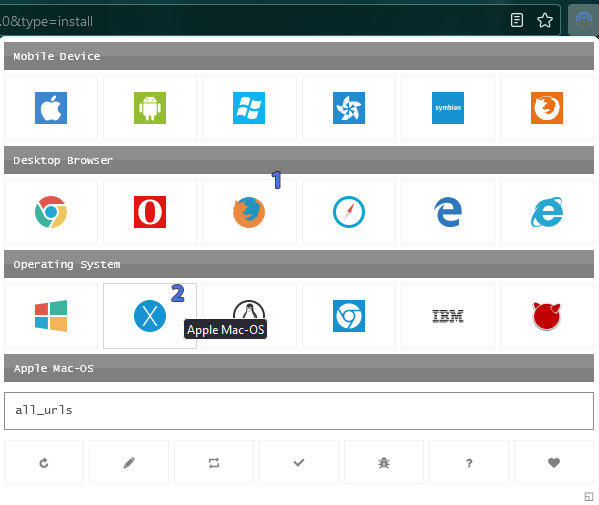
3. 然后前往Windows 10 ISO 下载门户,选择多版本 Windows 102021 年 11 月从菜单中发布,然后按确认。
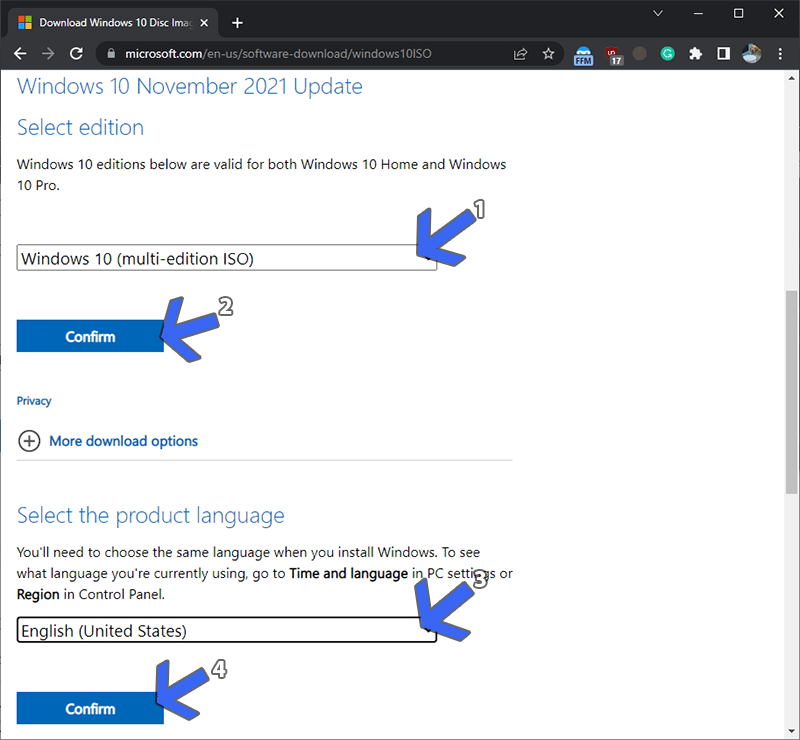
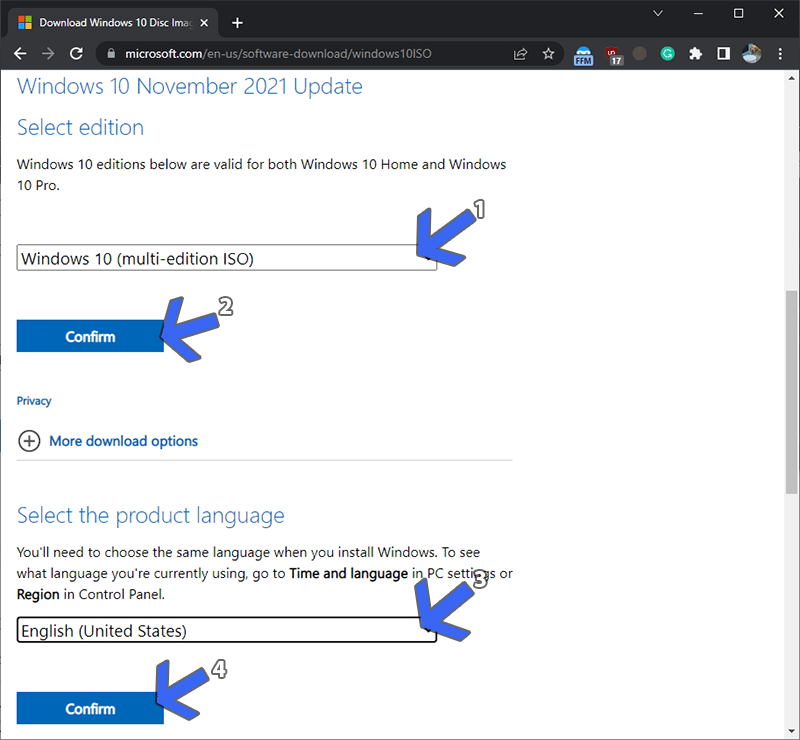
4. 下面会出现一个新选项,要求选择操作系统的语言,然后单击确认。
5. 选择您要下载的 Windows 10 版本。它将开始在您的浏览器或下载管理器中下载 ISO 文件,捕获传入链接。
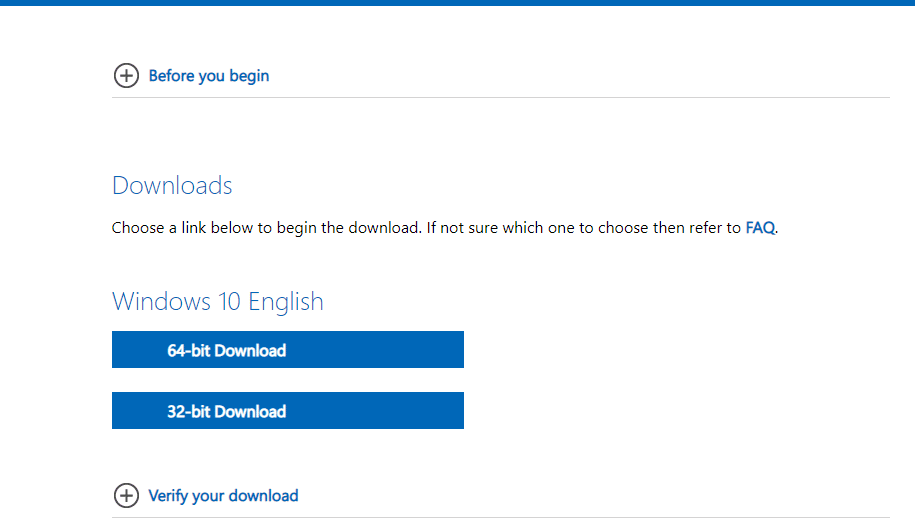
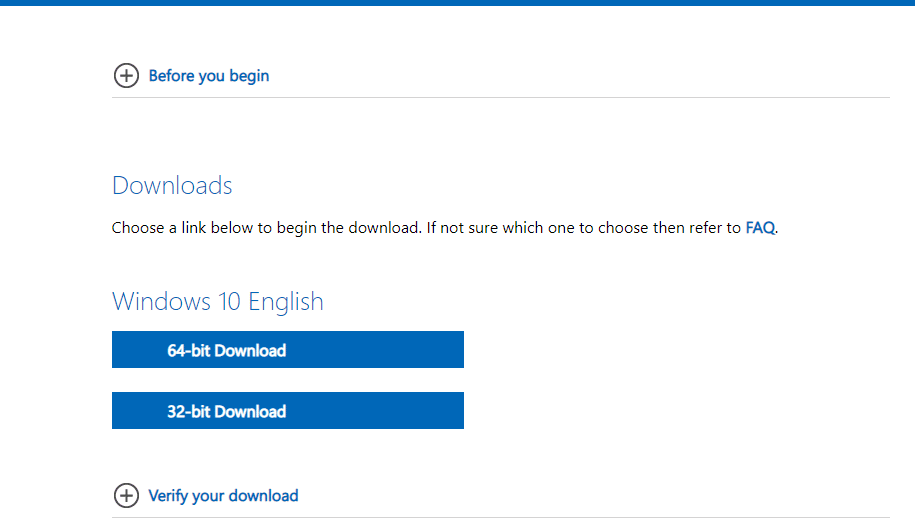
笔记– 可用链接在过期前有效 24 小时。重复此过程以获取新的 Windows 10 下载链接。
使用 Windows Media 创建工具下载 Windows 10
如上一节所述,Windows 提供了一个媒体创建工具,用于下载 Windows 10 ISO,同时创建可启动媒体。以下是在 Windows PC 上的操作方法。
1. 下载并启动媒体创建工具。准备工作需要几秒钟的时间。
2. 阅读协议条款(如果需要),然后单击接受继续下一步。
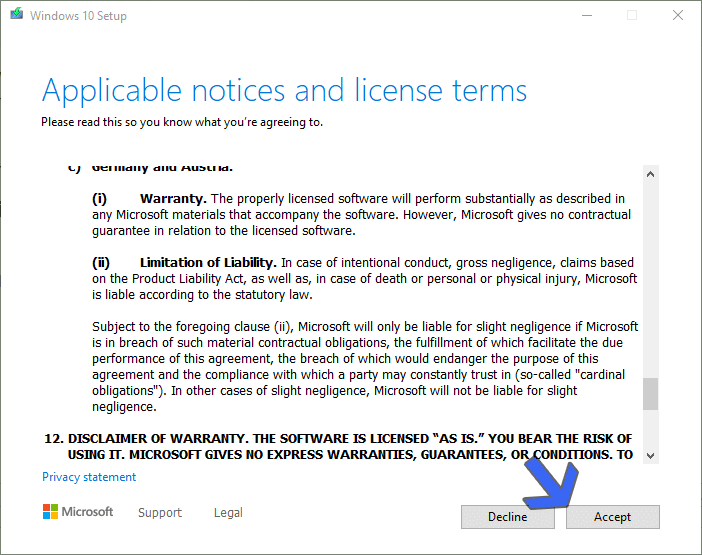
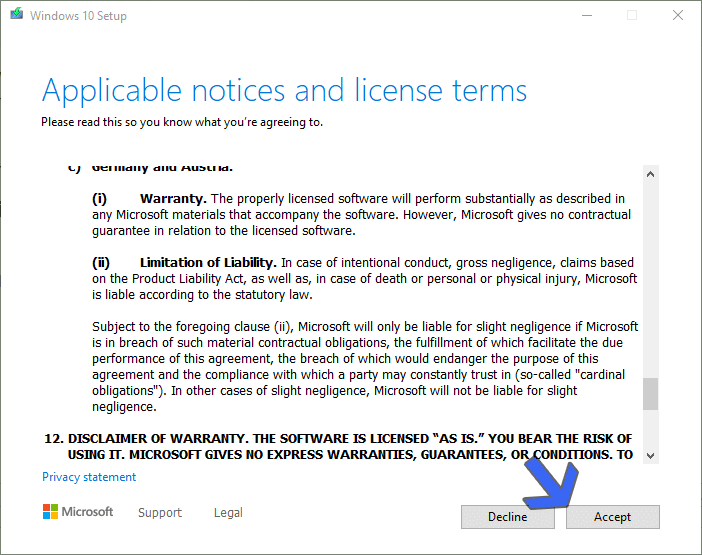
3.选择第二个选项,创建安装介质,然后单击下一个按钮。
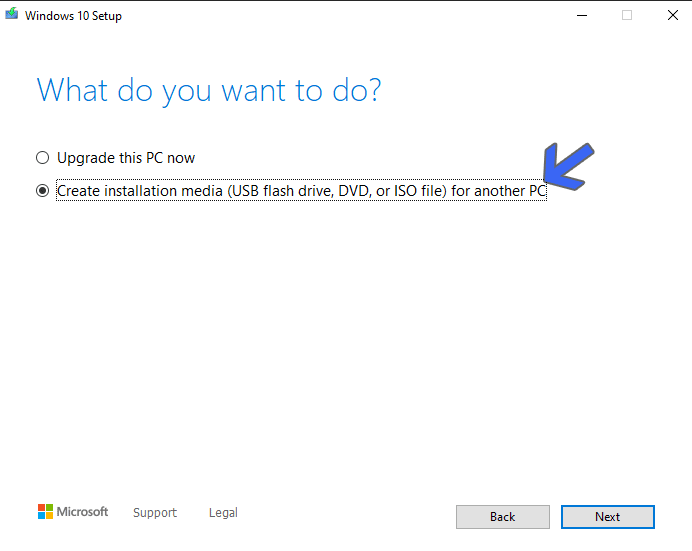
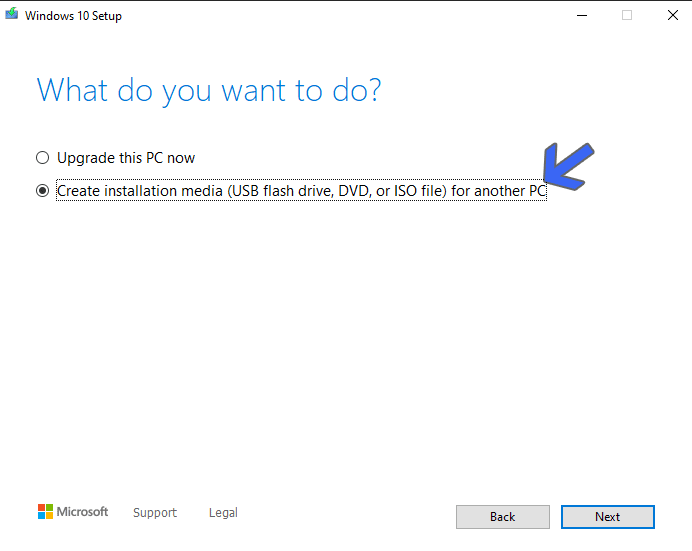
4. 在此屏幕上,选择 Windows 10 的语言、体系结构和版本。如果不确定要选择什么,请选择使用适用于此电脑的推荐选项。点击下一个选择后继续。
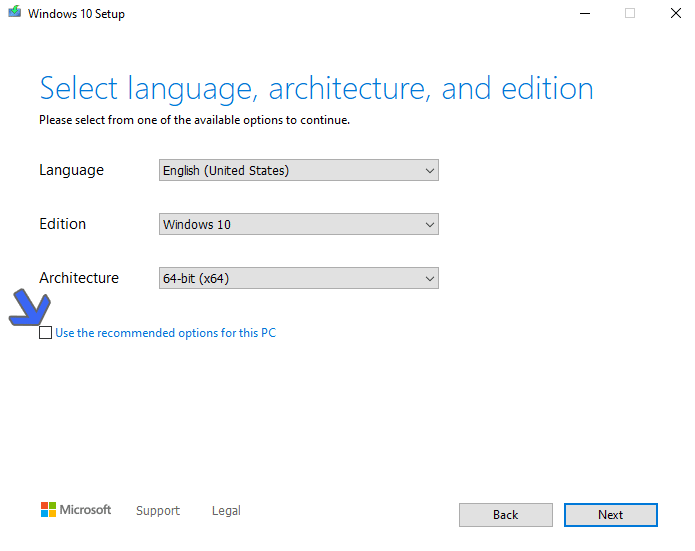
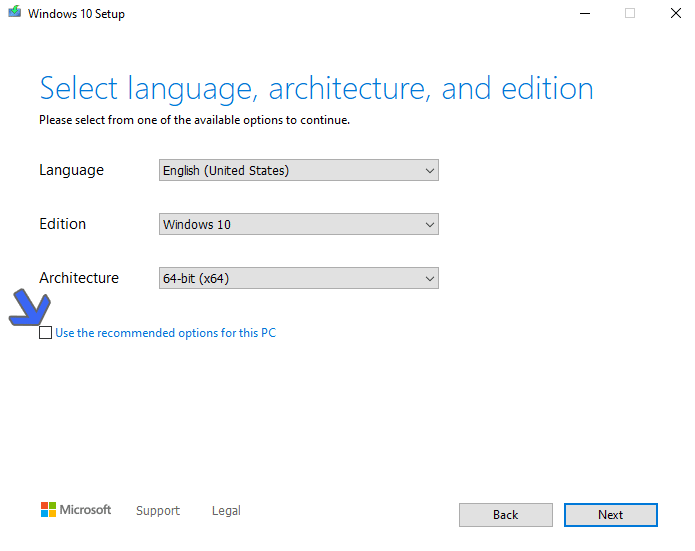
5. 在此页面上,选择是否要使用 USB 创建 Windows 10 可启动文件或 DVD ISO。
插入 8 GB 或更大容量的闪存驱动器并继续USB 闪存驱动器选项,然后单击下一个。
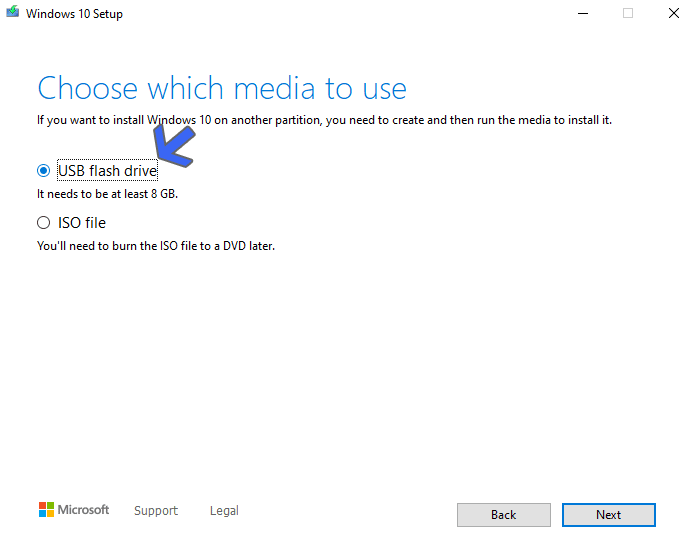
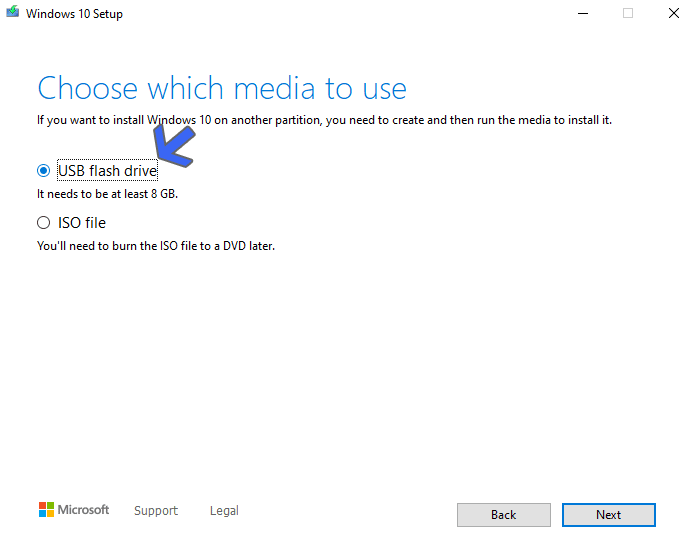
9. 在此页面选择USB闪存驱动器,然后单击下一个。
如果您连接或最近插入了多个闪存驱动器来创建可启动媒体,则此部分会派上用场。
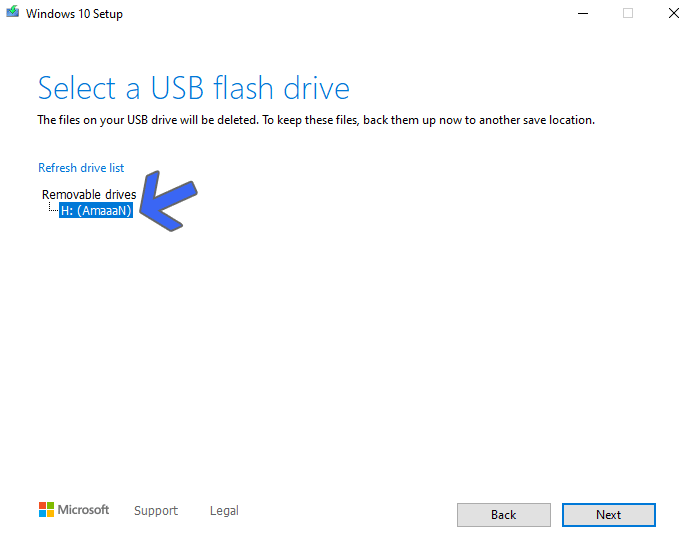
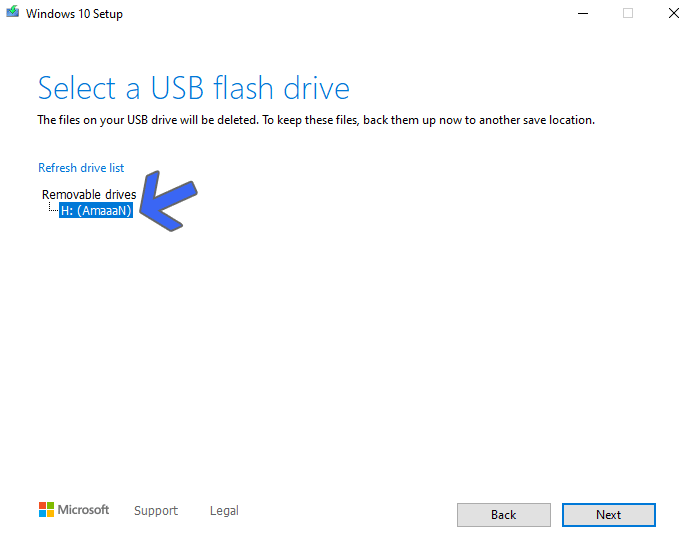
很高兴知道– 如果闪存驱动器或 DVD 不可用,外部硬盘驱动器也可用于创建可启动媒体。
10. 当该工具下载 Windows 10 ISO 并创建可启动文件时,您可以高枕无忧。整个过程主要取决于您的互联网速度。
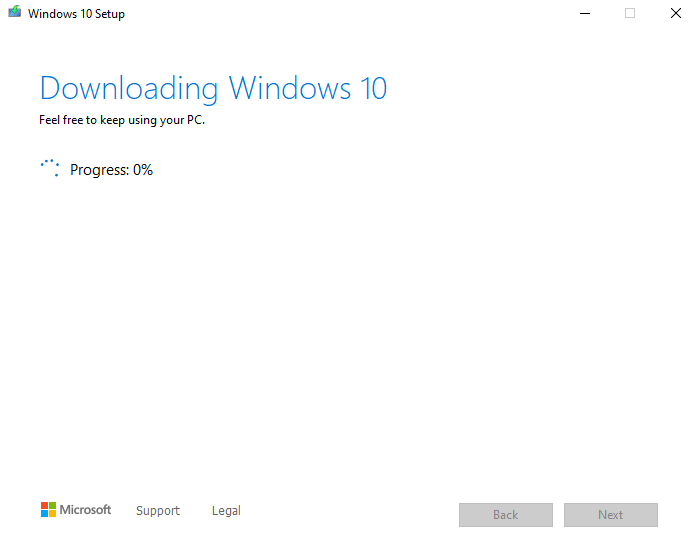
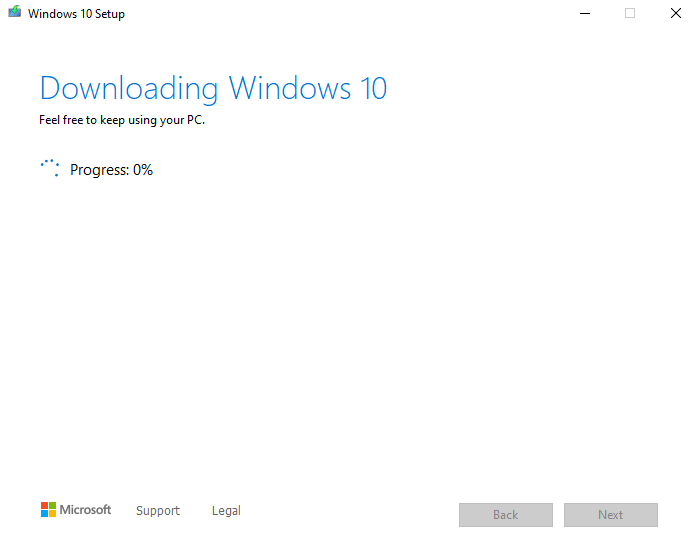
创建 Windows 10 可启动 USB/DVD
我们已经下载了 Windows 10 ISO。现在是时候使用可启动媒体将其安装在计算机上了。
通过 Rufus 创建 Windows 10 可启动 USB,这是一个免费工具。这是如何完成的。
1.下载并启动鲁弗斯来自他们的官方网站。
2. 在列表中选择您插入的闪存驱动器设备部分。我们为本教程选择了 32 GB USB 驱动器。
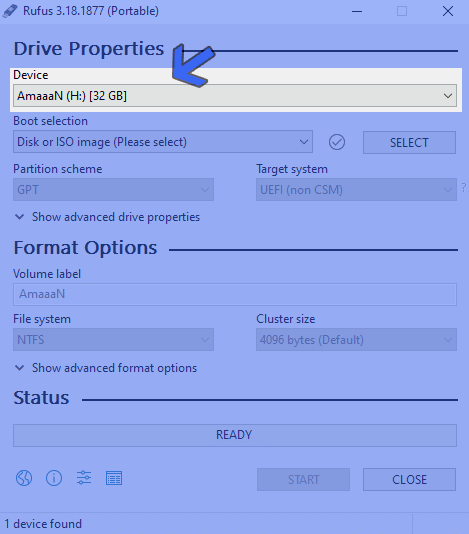
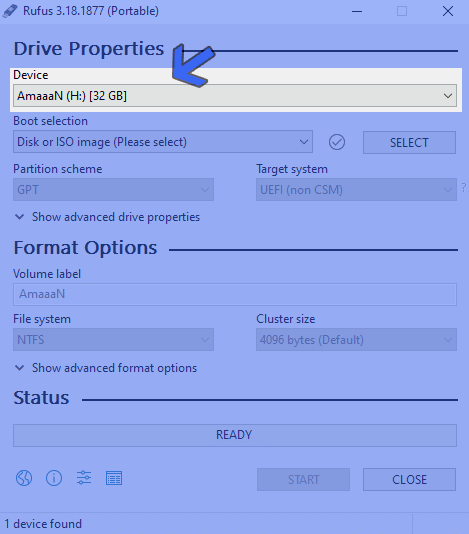
3. 接下来,单击浏览下载的 Windows 10 ISO选择按钮。
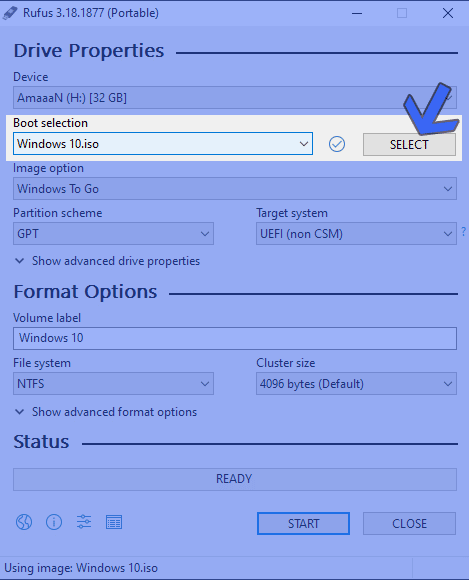
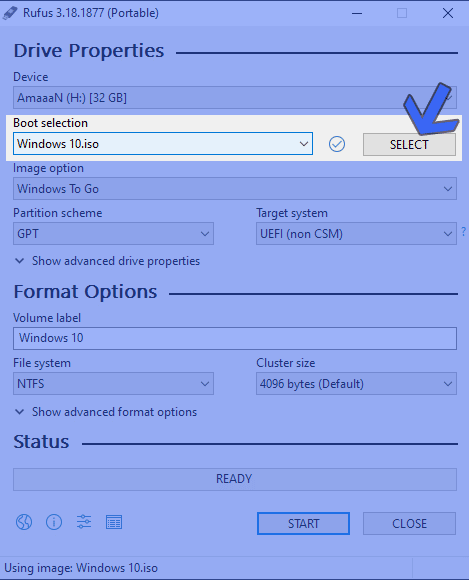
4. 然后,向下移动到格式选项部分并为您的闪存驱动器命名。像 Windows 10 x64 这样的通用名称,提及操作系统和架构,可以让事情变得简单。
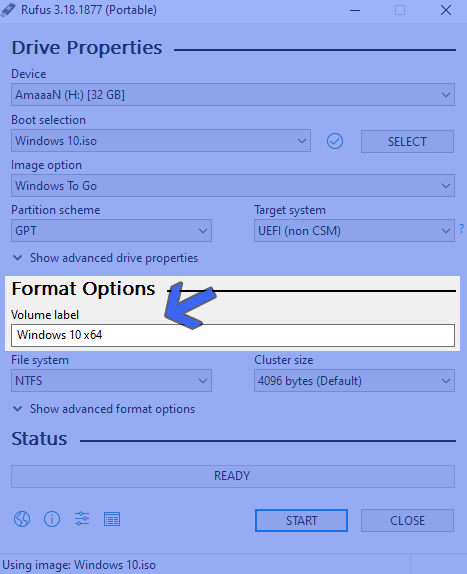
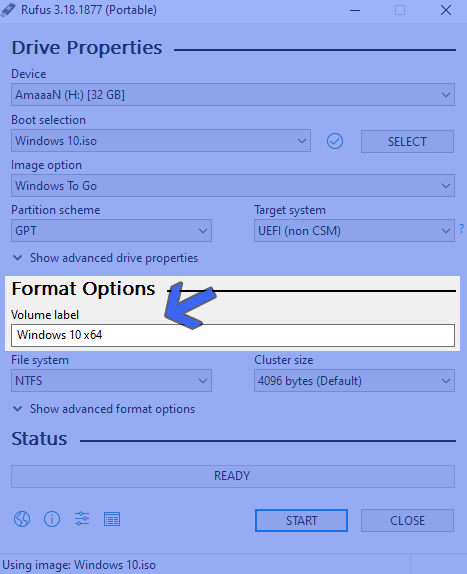
5. 一切设置完毕后,单击好的继续。如果单个 ISO 中有多个版本,它会询问在 USB 驱动器上安装哪一个版本。
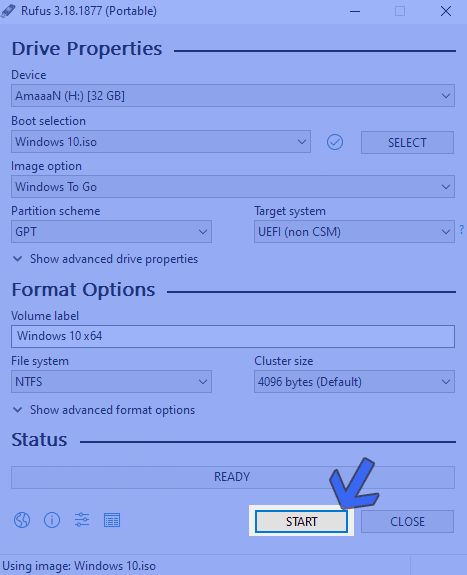
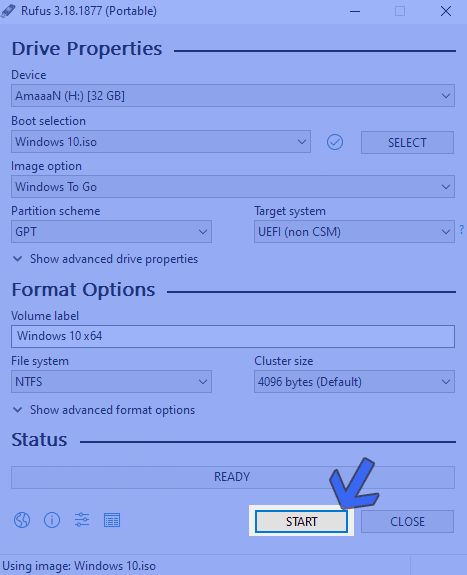
可启动的创建过程将需要几分钟的时间,具体取决于闪存驱动器的写入速度,部分时间取决于硬盘的写入速度。
全新安装 Windows 10 ISO
下载并创建 Windows 10 可启动文件后,就可以通过网络将其安装到计算机或服务器堆栈上。
在继续之前,我们需要在计算机启动或重新启动时加载 Windows 10 安装文件。您可以通过 BIOS 设置或快捷启动菜单启动,因为这两种设置因制造商而异。
笔记本电脑
| 品牌 | 启动菜单键 |
| 华硕 | F8 |
| 宏碁 | F12 |
| 戴尔 | F12 |
| 惠普 | F9 |
| 联想 | F8、F10、F12 |
台式机
| 主板品牌 |
启动菜单键 |
| 华硕 | F8 |
| 技嘉 | F12 |
| 微星指数 | F11 |
| 英特尔 | F10 |
| 华擎 | F8、F11 |
| 映泰 | F9 |
让我们插入可启动 USB 或 DVD,然后在计算机上启动它以继续安装。
1. 当从可启动媒体读取和加载文件时,将出现 Windows 10 徽标。
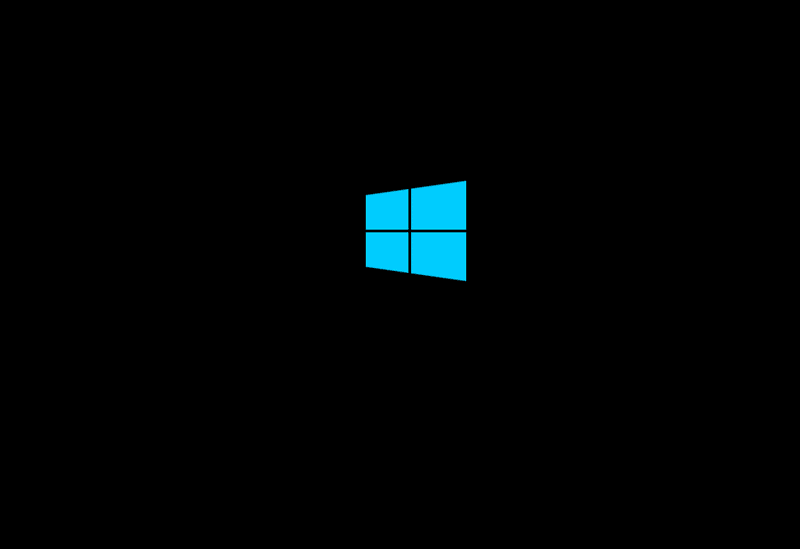
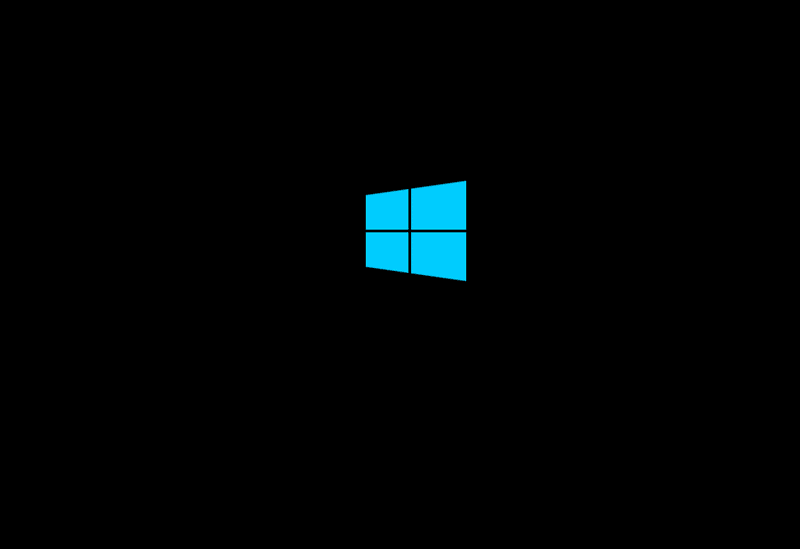
2. 在此屏幕上选择语言、时间和货币格式以及键盘输入法。点击下一个继续前进。
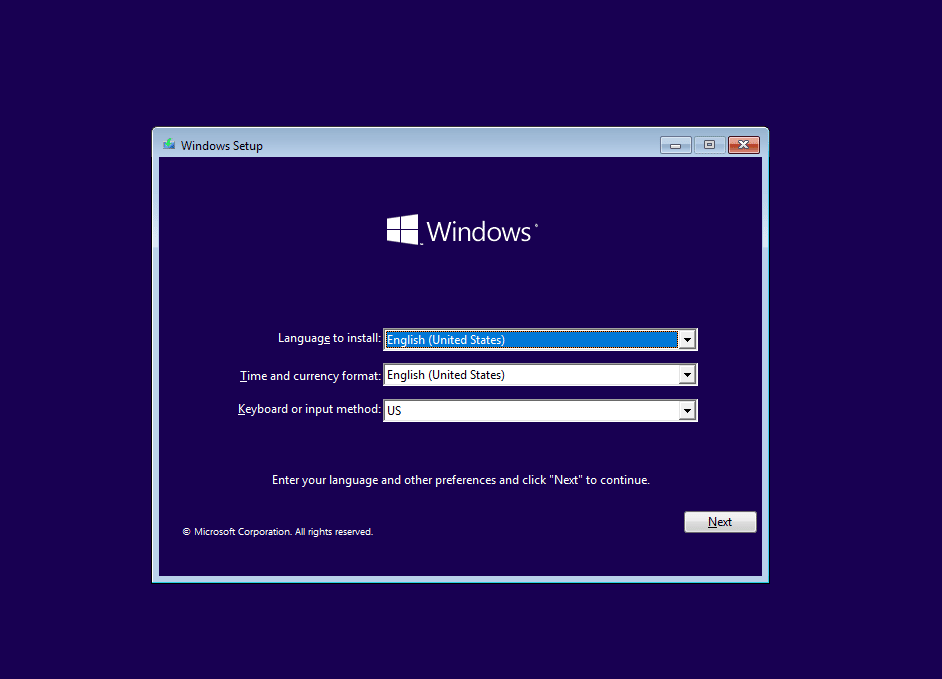
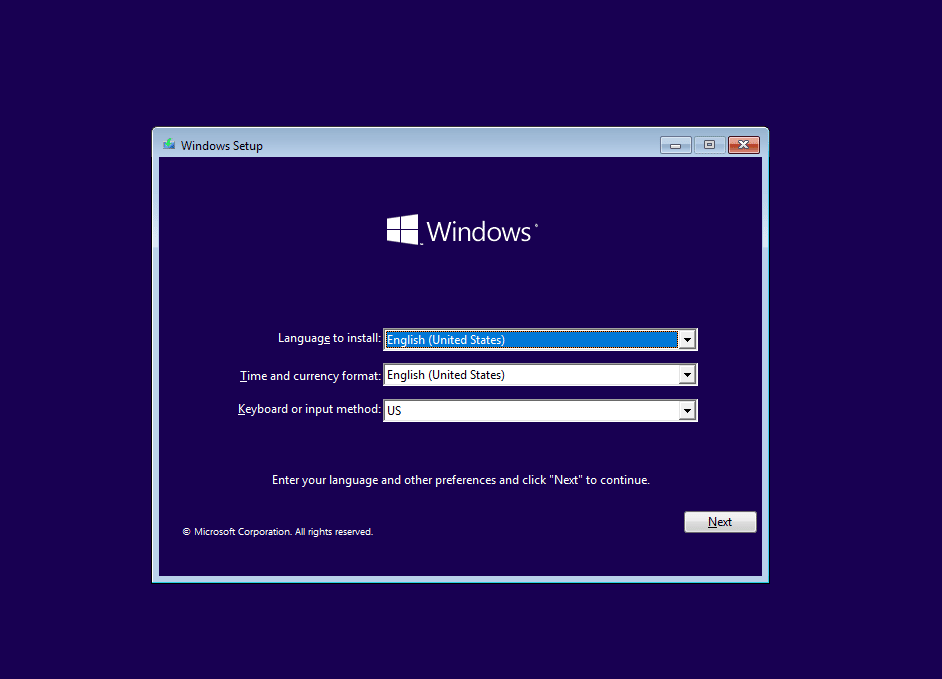
3. 单击立即安装下一个屏幕上的按钮开始 Windows 10 安装过程。
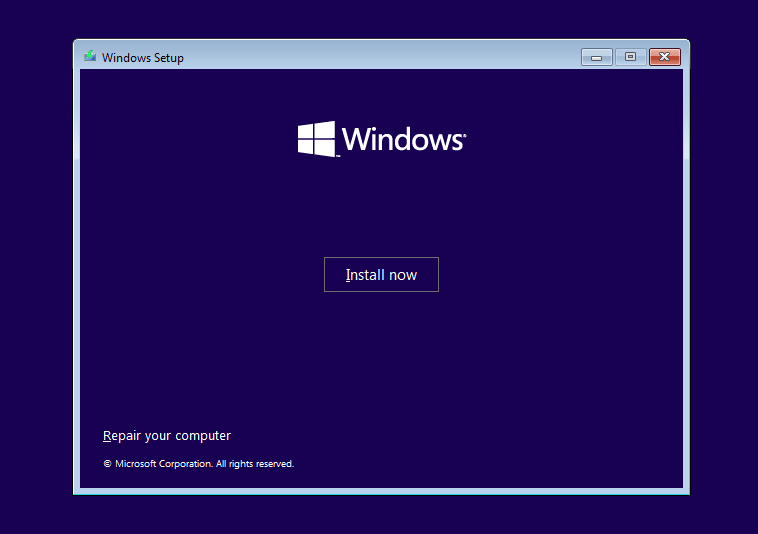
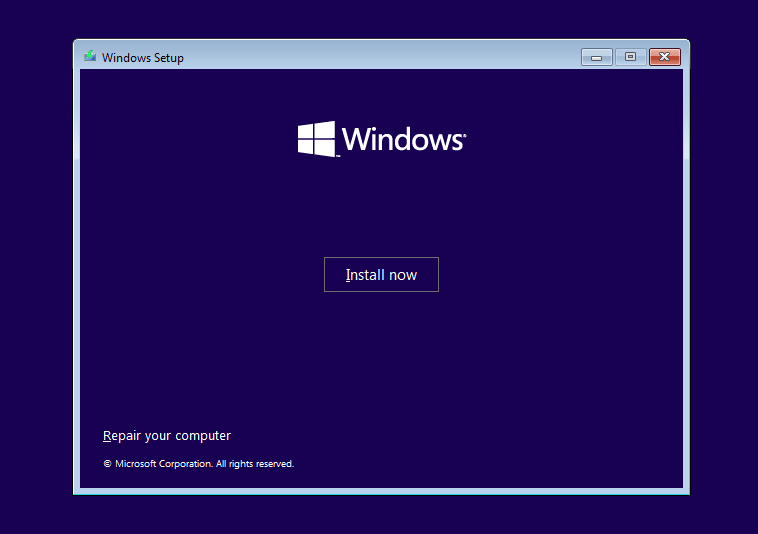
4. 在此部分中,输入您的 Windows 10 产品密钥。如果您没有,请单击我没有产品密钥继续。
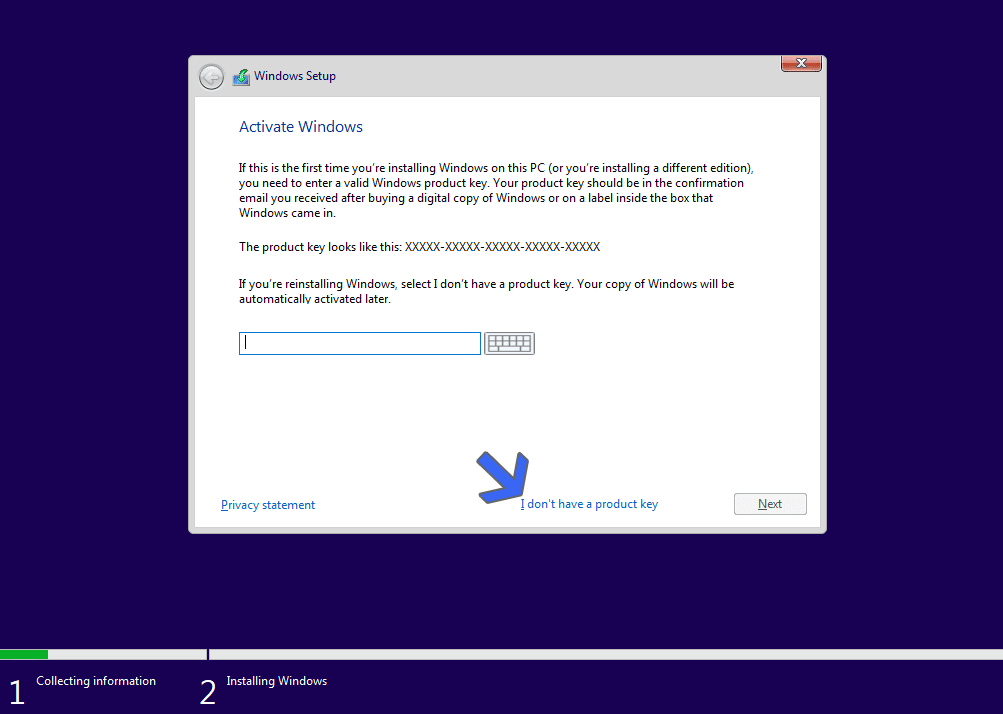
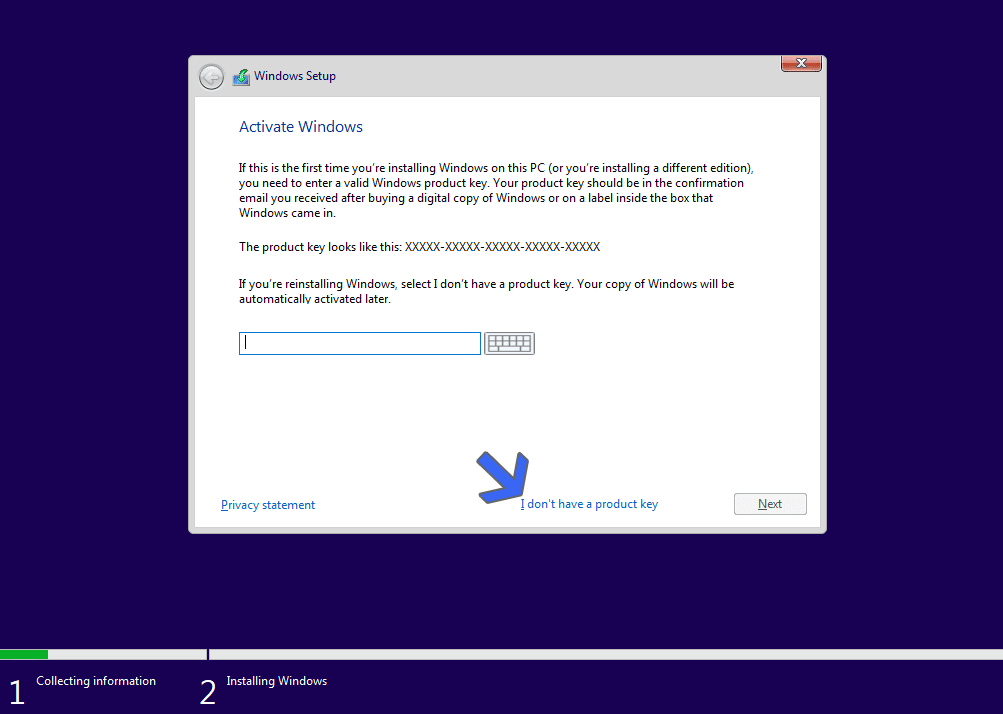
5. 选择您要安装的 Windows 10 版本,然后单击下一个。某些 ISO 将只有一个版本,因此请进行相应选择。
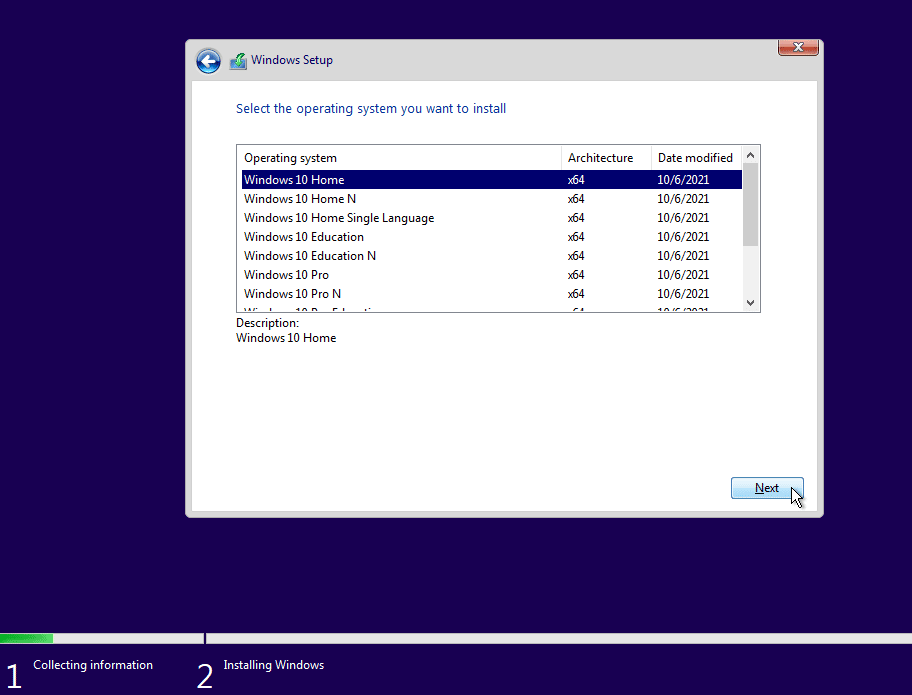
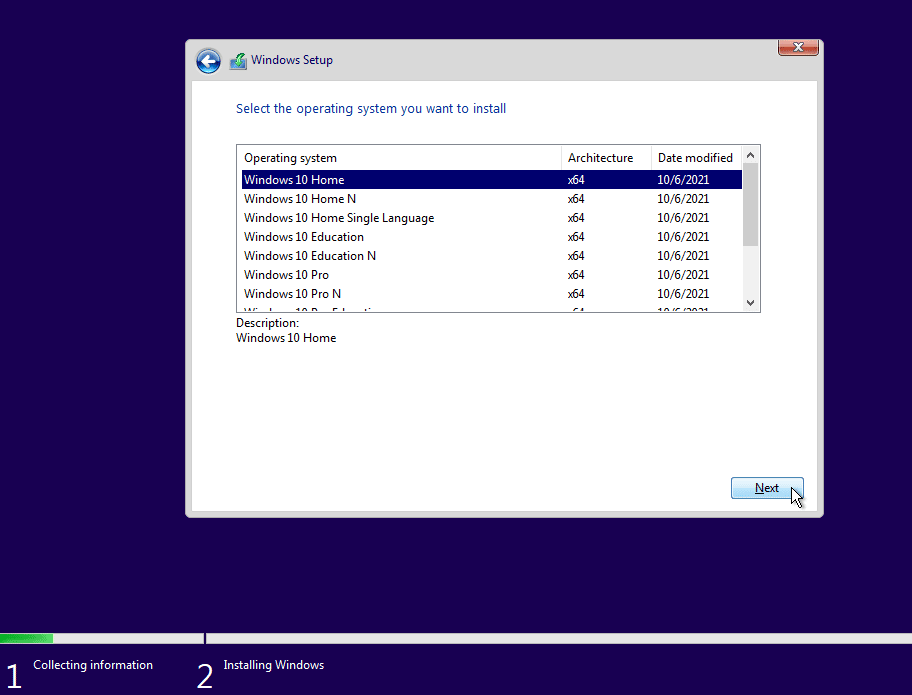
6. 勾选复选框接受本页上的许可条款我接受许可条款并点击下一个继续。
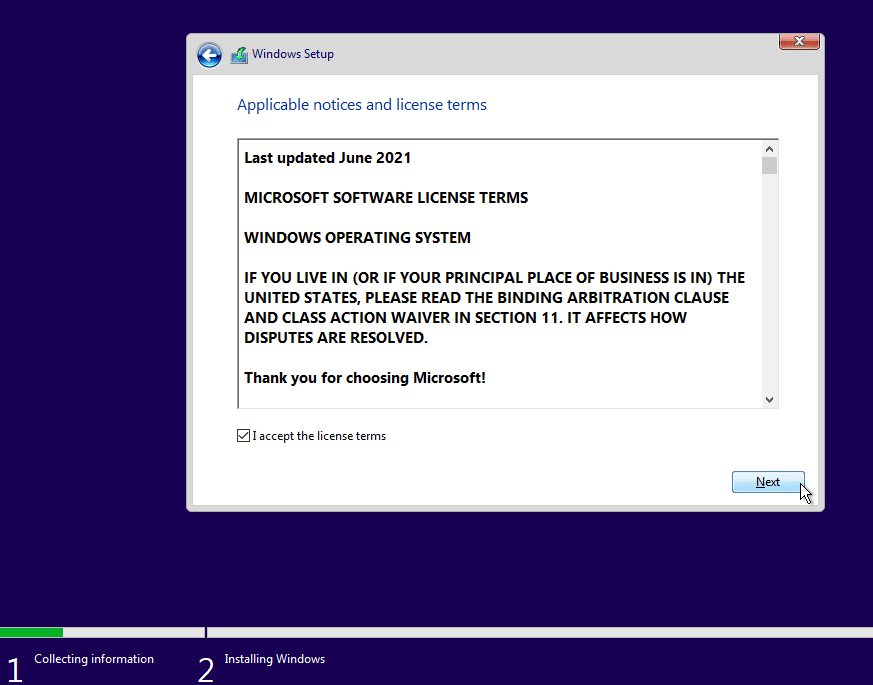
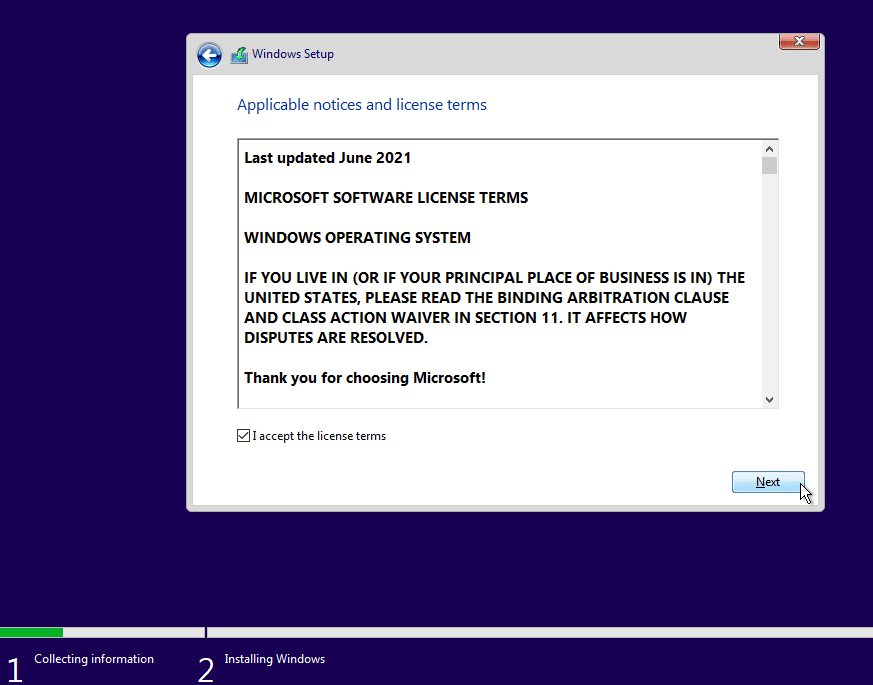
7. 在此安装屏幕上,选择第二个选项自定义:仅安装 Windows(高级)。
如果您当前拥有最新的 Windows 版本(例如 8、8.1 甚至 7),第一个选项也可以使用。
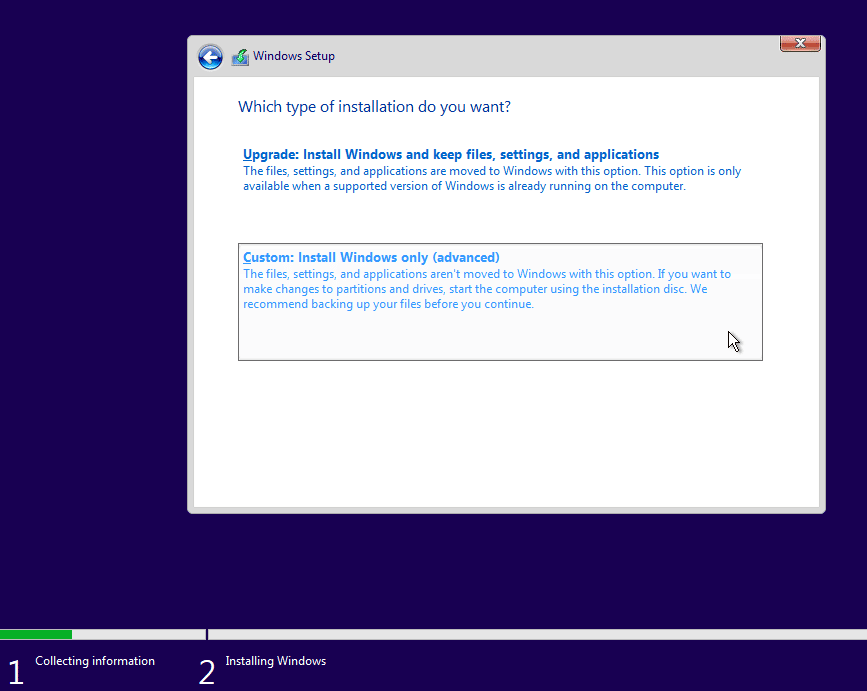
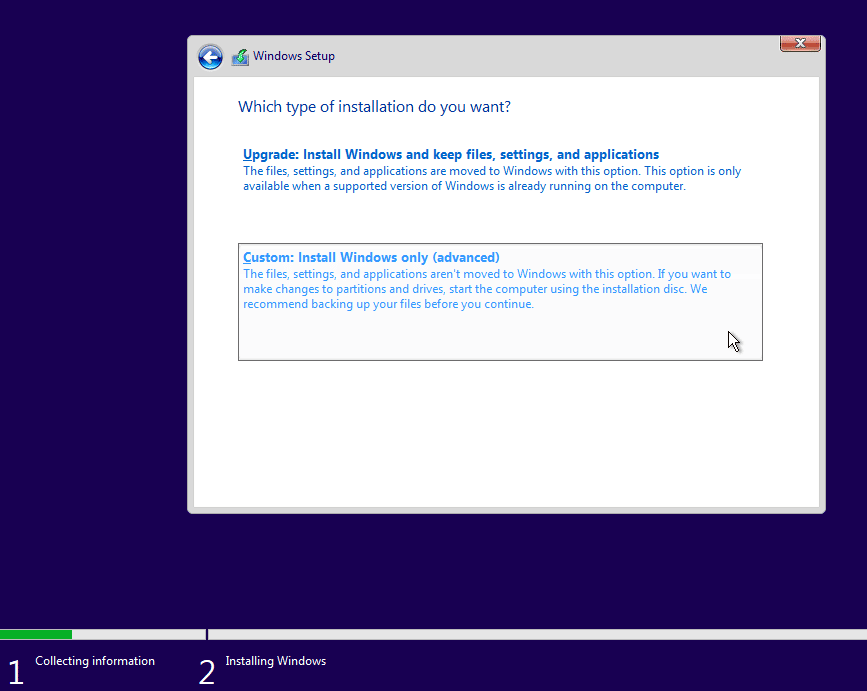
8.在这里,我们将选择安装Windows 10的分区。您可以选择现有的驱动器,也可以像我们一样选择未分配的空间。点击下一个选择后开始安装过程。
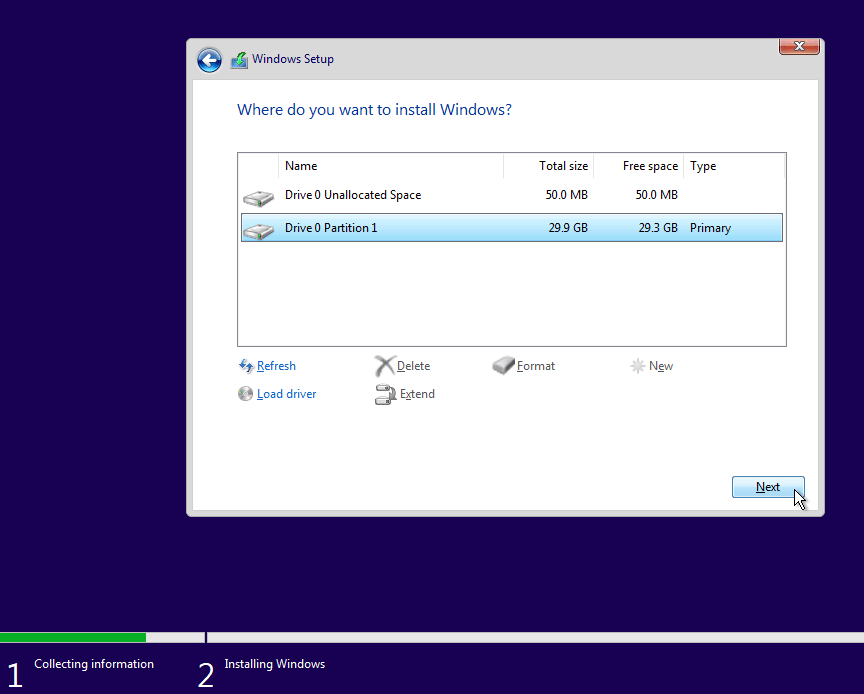
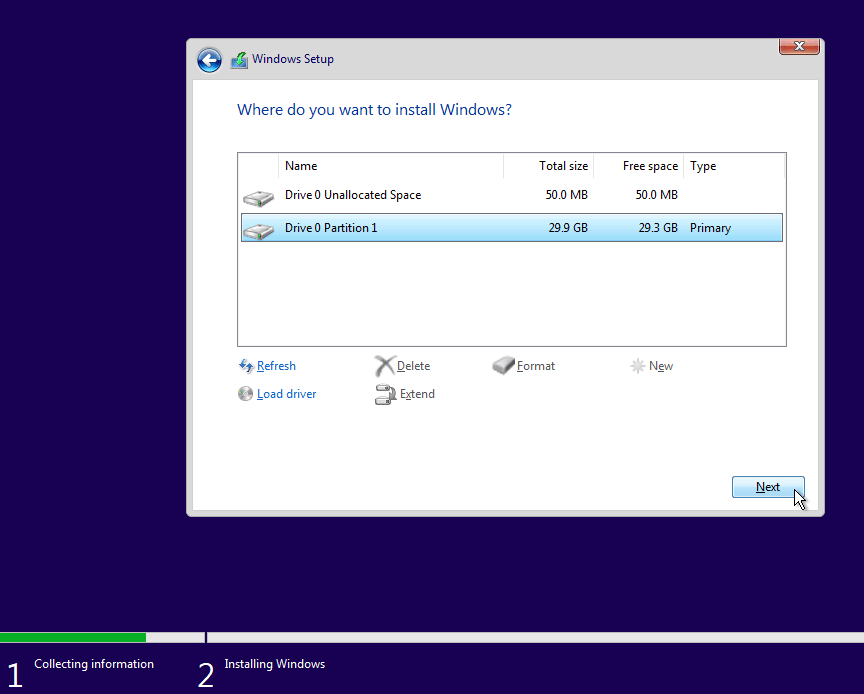
安装将需要几分钟时间,具体取决于您的硬盘空间。 SSD(固态硬盘)速度最快,其次是单盘硬盘。
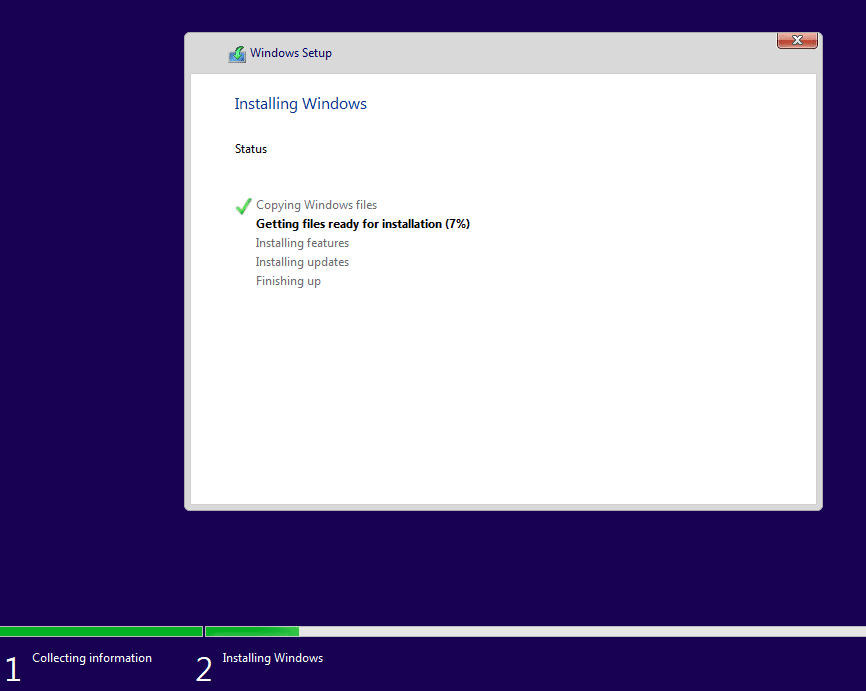
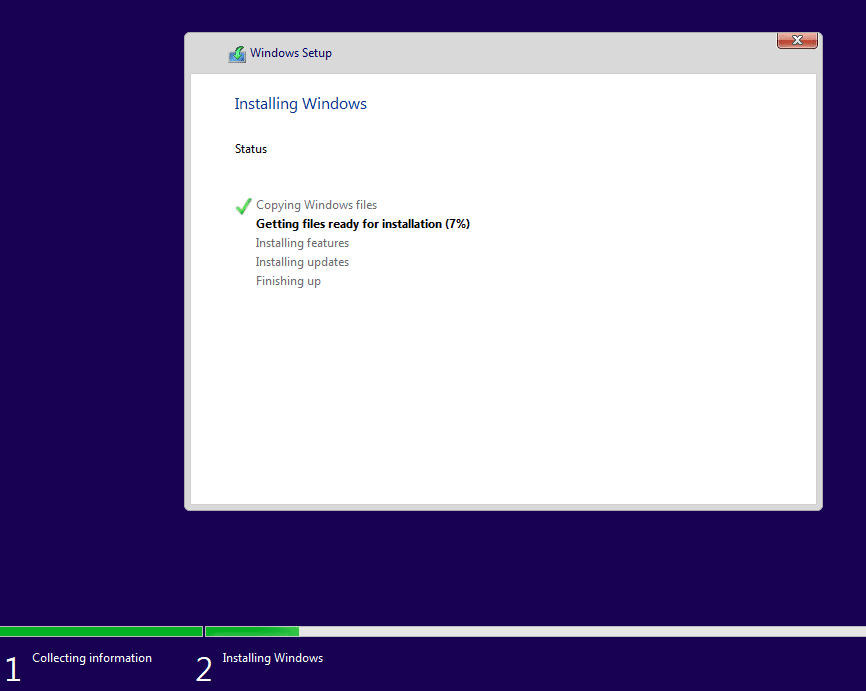
9. 重新启动几次后,将出现 Windows 加载屏幕。
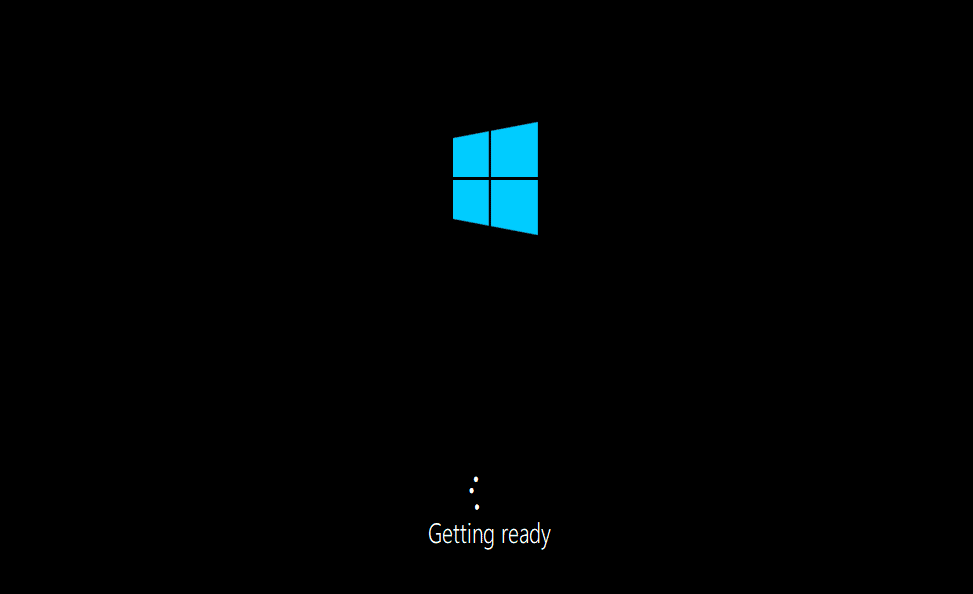
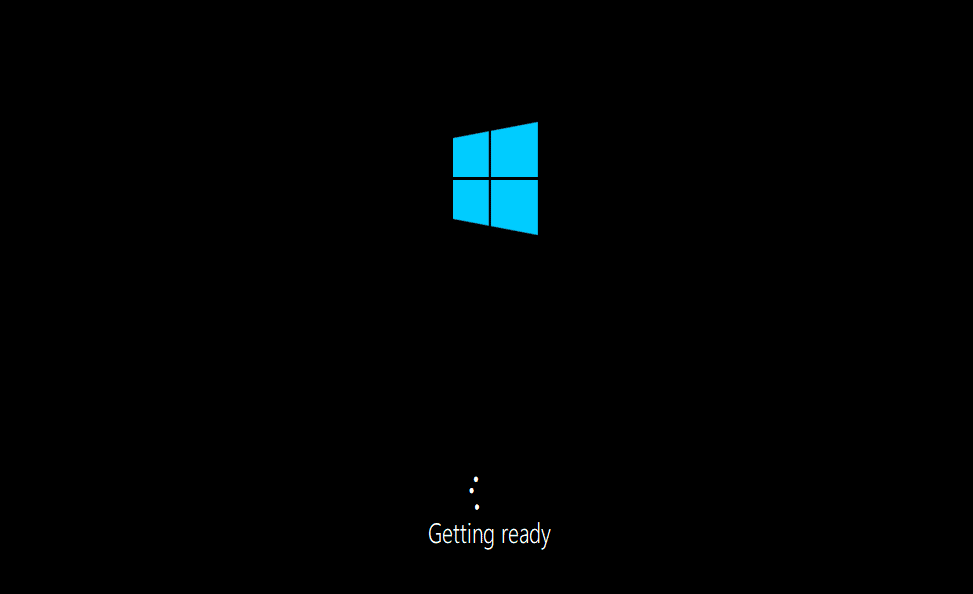
10. 选择您所在的地区并单击是的继续前进。
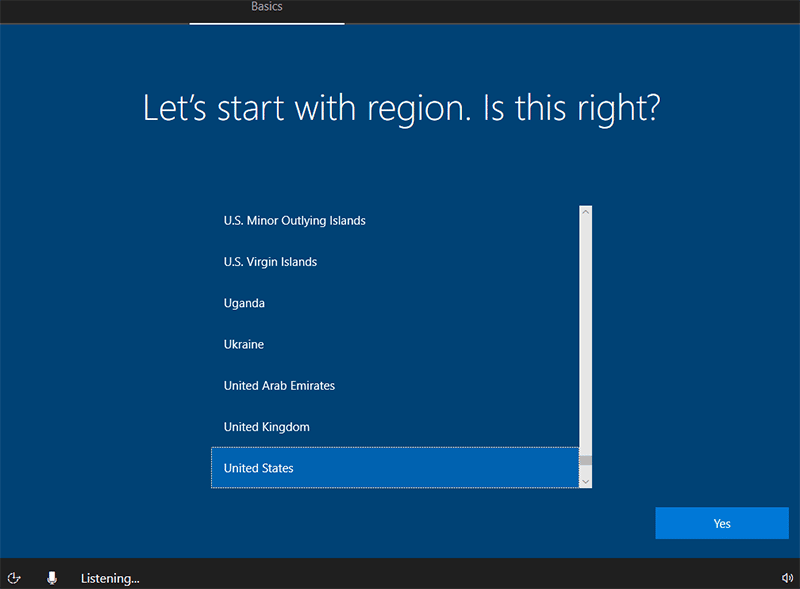
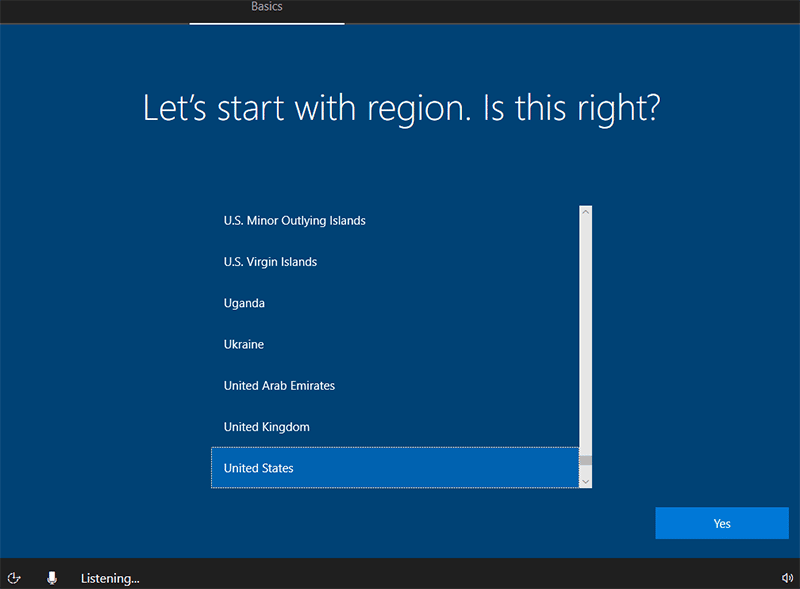
11.在此页面选择键盘语言布局,然后单击是的继续前进。如果您没有连接第二个键盘,请跳过辅助键盘的选项。
12. 登录到您现有的 Outlook、Live 或使用上述 Microsoft 产品注册的任何帐户。或者,使用电话号码或电子邮件创建一个新帐户。
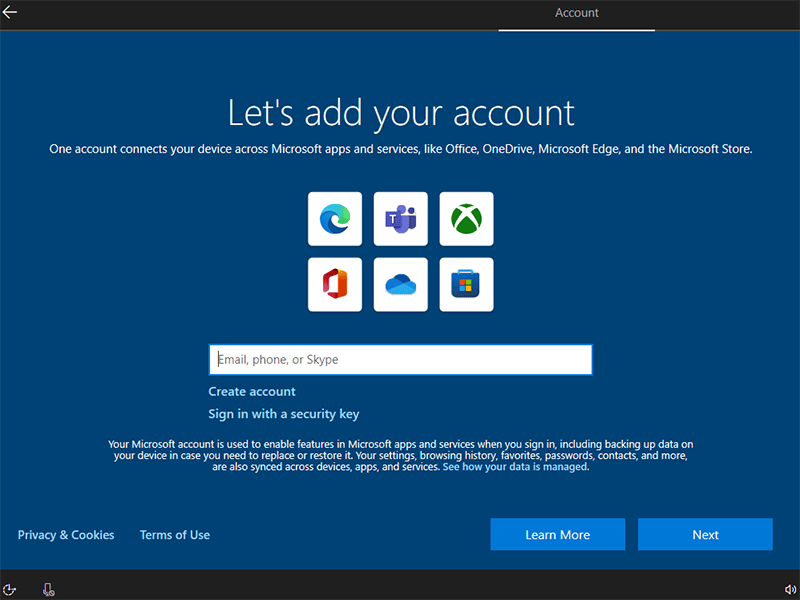
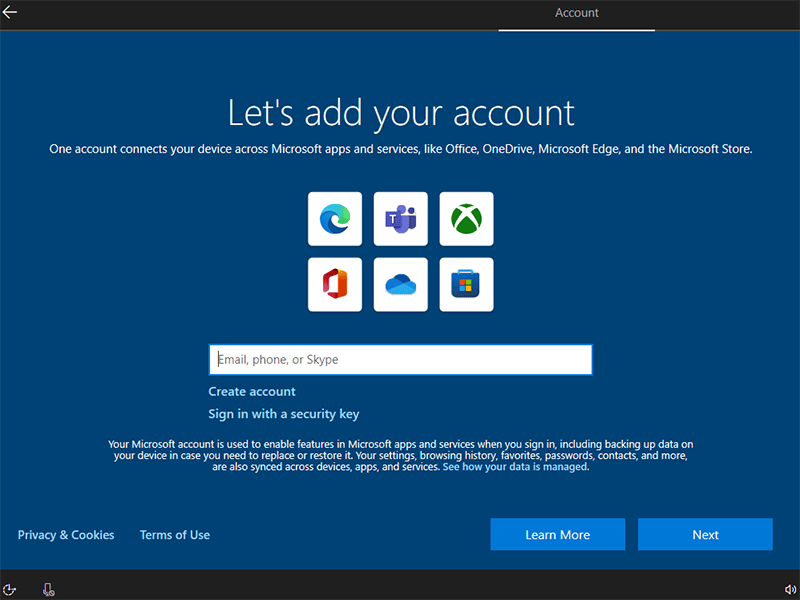
13. Windows 将要求您创建 PIN。它将用于在每次启动时登录,而不是帐户密码。
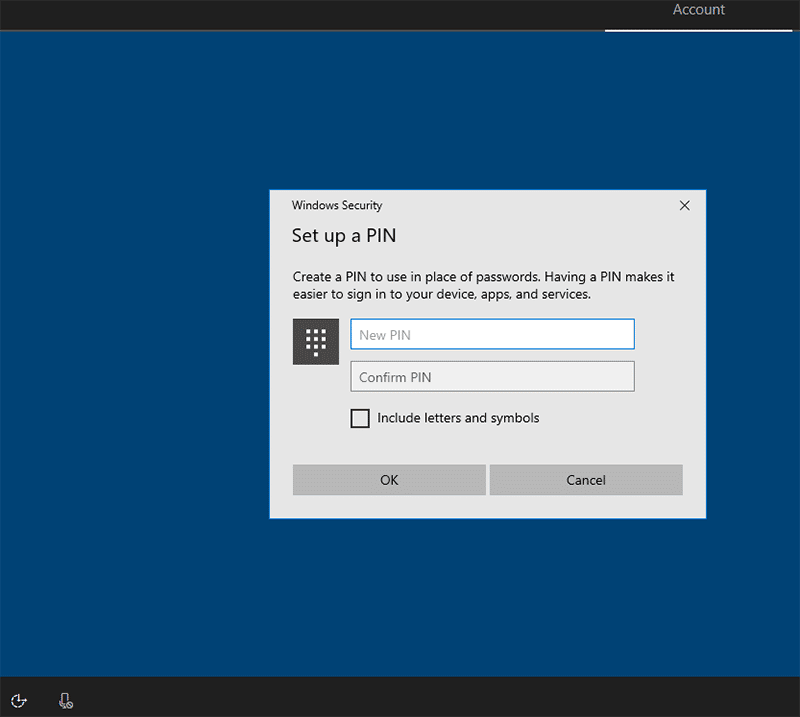
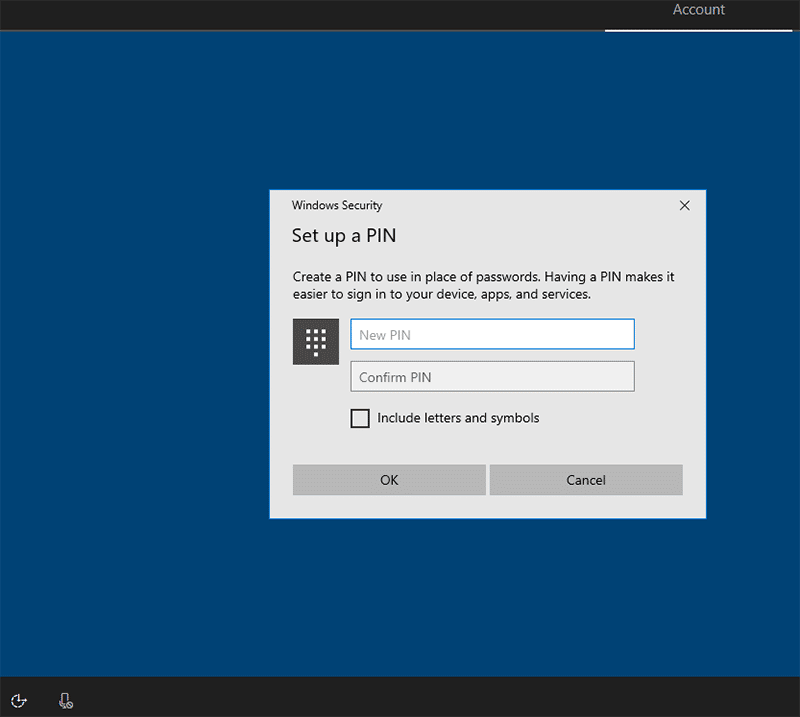
14. 根据您要共享的数据选择您的隐私选项。点击接受继续。
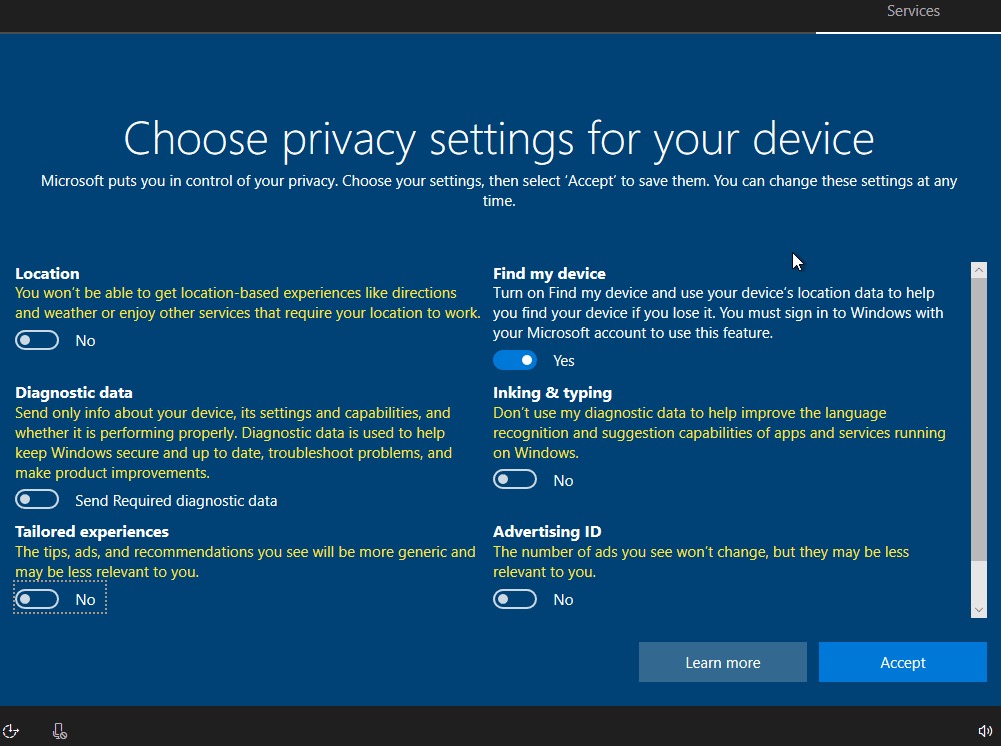
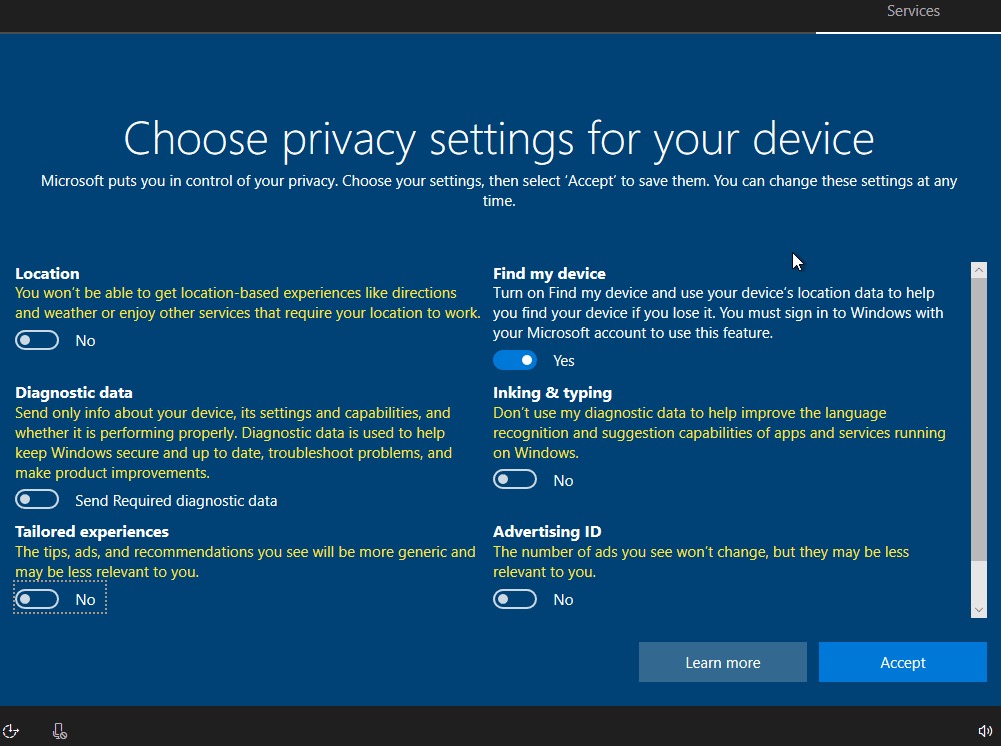
15. 如果您不需要推荐、广告和提示,请通过忽略此部分跳过按钮。
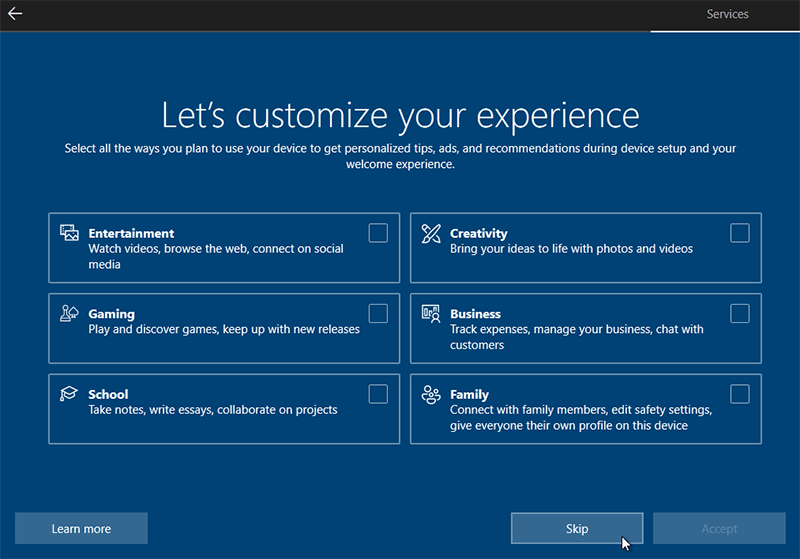
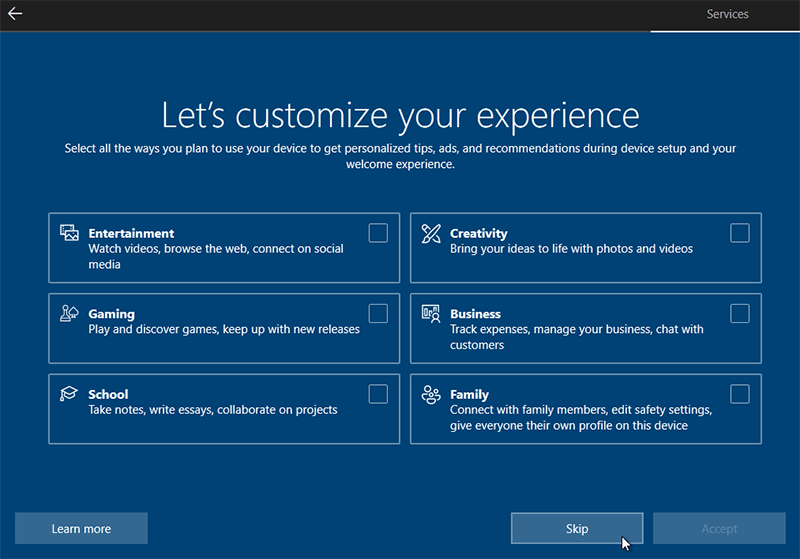
在接下来的三个屏幕中,系统将要求您选择 Microsoft 365、Xbox 的试用并启用 Cortana。根据您的偏好继续操作,然后 Windows 10 将开始最后一次设置,然后将您带到桌面。
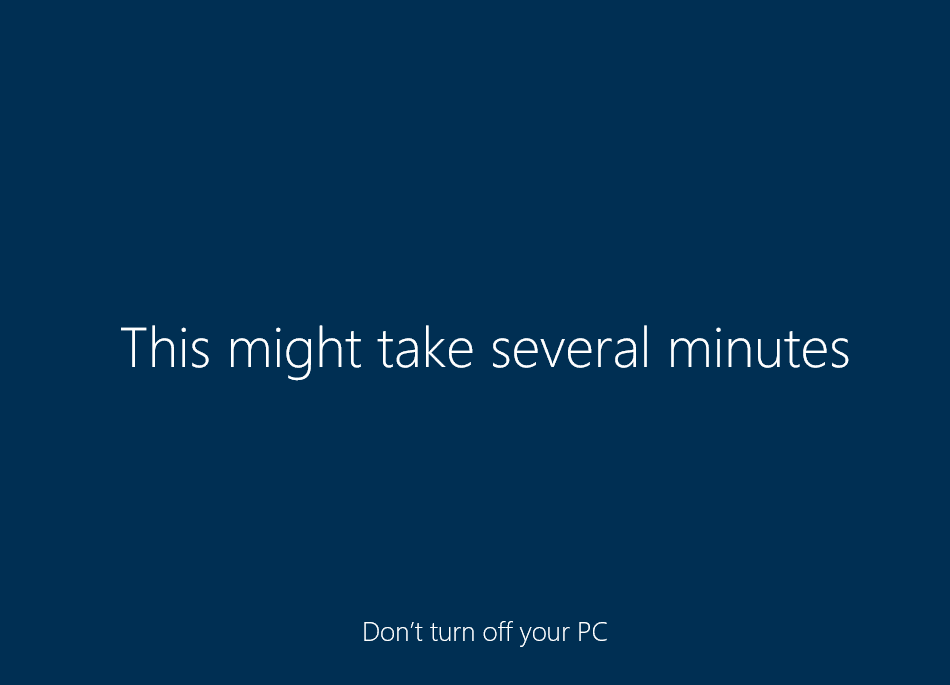
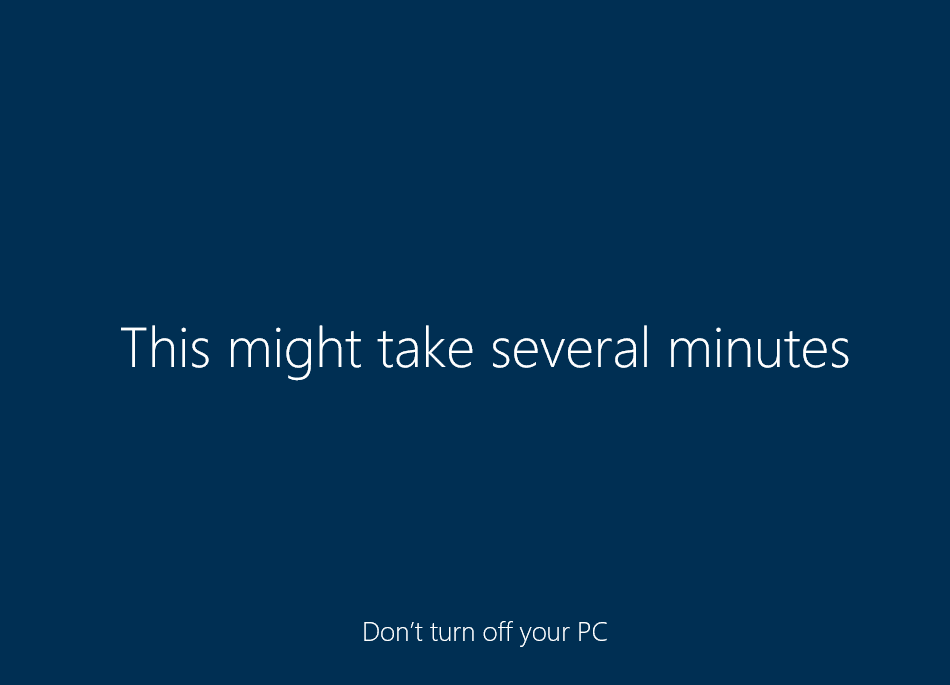
设置完成后您将登陆桌面。如果您连接到互联网,将会下载并安装某些 Windows 更新。
[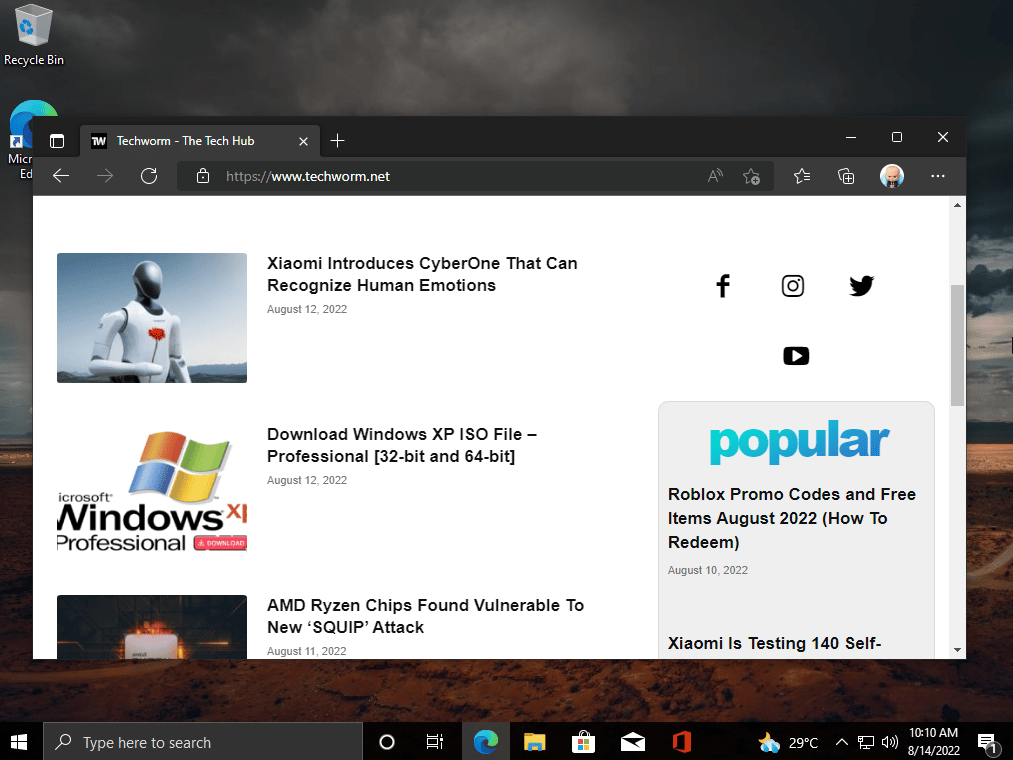
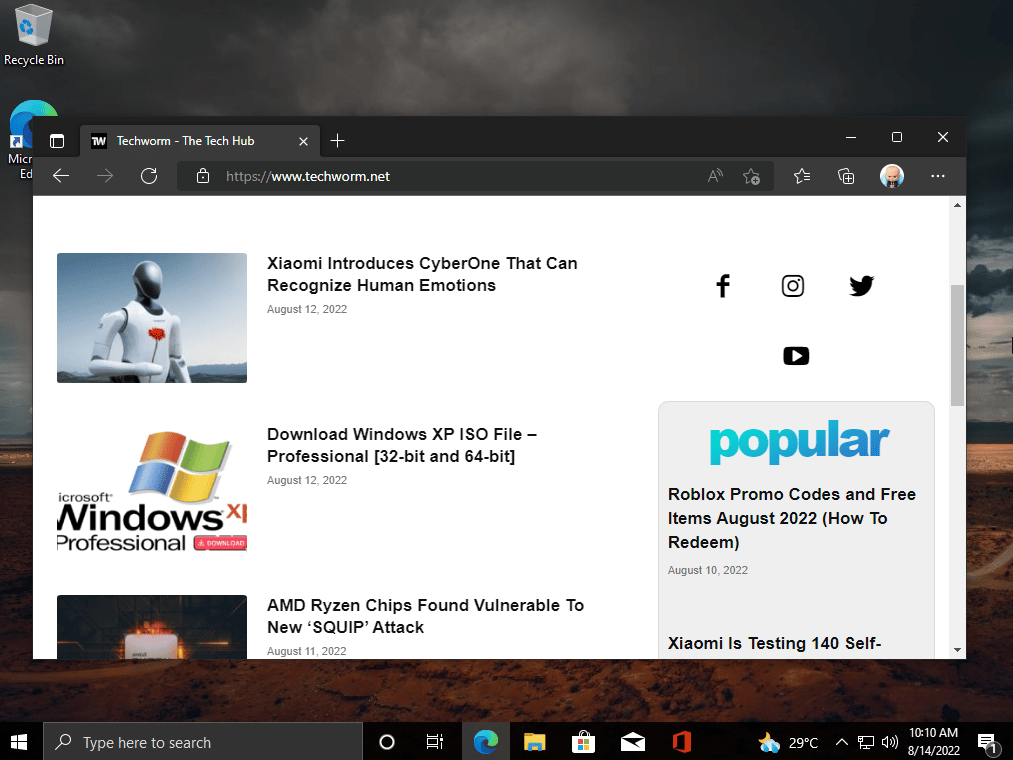
常见问题解答 – 常见问题
Windows 10 可以在 4 GB RAM 上运行吗?
Windows 10 的最低 RAM 要求是 32 位 1 GB 和 64 位 2 GB,因此它应该可以正常运行。拥有更多内存将使应用程序和工具能够发挥其潜力而不会出现瓶颈。
下载 Windows 10 ISO 是否合法?
所有的Windows 10 ISO 下载我们提到的链接来自微软官方服务器。在官方网站上找到它们,可以通过媒体工具和 24 小时到期链接下载。我们建议从官方来源下载 Windows 10,以避免病毒和其他威胁。
它是正版 Windows 10 ISO 文件吗?
绝对是的。这些Windows 10 ISO文件直接来自Microsoft服务器,没有任何更改或修改。您可以通过验证SHA256代码来确认真伪。
我会收到 Windows 10 的更新吗?
您将按照标准计划像普通用户一样收到 Windows 10 的更新。请务必在试用期之前输入产品密钥以继续接收更新。
我可以从 32 位 Windows 10 升级到 64 位 Windows 10 吗?
您可以在 Windows 10 上从 32 位升级到 64 位。升级到较新的体系结构需要使用 64 位 ISO 进行新安装。
升级前检查您的处理器是否支持 64 位GRC,一个用于此目的的免费软件工具。有一个官方指南来自 Microsoft 的检查。
我应该下载 Windows 10 Torrent 吗?
Windows 10 种子由未知用户上传,他们可能会更改 ISO 文件。病毒、恶意软件和其他恶意活动的风险也更大。
此外,只有微软有权发布和分发原始Windows 10 ISO。我们建议坚持使用官方来源来下载操作系统。
安装 Windows 10 需要多长时间?
该时间取决于计算机存储和可启动媒体的速度。整个过程需要 10 到 25 分钟才能完成。
USB/DVD 驱动器上需要多少空间才能制作可启动映像?
建议的空间为 8 GB 或更多,以容纳单个版本或由 32 位和 64 位组成的多个版本以及多种语言选项。
哪一款是创建 Windows 10 可启动的最佳应用程序?
微软的媒体创建工具做得不错,但有很多限制。您可以使用 Rufus(一款免费软件启动工具)来创建 Windows 10 可启动系统。它仅适用于闪存驱动器。
Windows 10 ISO 是多少 GB?
大多数 Windows 10 ISO 版本的大小约为 5.21 至 5.80GB。
可以免费下载 Windows 10 ISO 吗?
您可以免费下载 Microsoft 提供的 Windows 10 ISO。但您需要购买 Windows 10 许可证文件或密钥才能激活 Windows 10。
交给你
我希望你学会了下载 Windows 10 ISO使用上述链接免费获取文件。您还可以使用 Rufus 创建可启动的 Windows USB 驱动器。
按照上述安装流程即可轻松安装Windows 10,无需请专家。


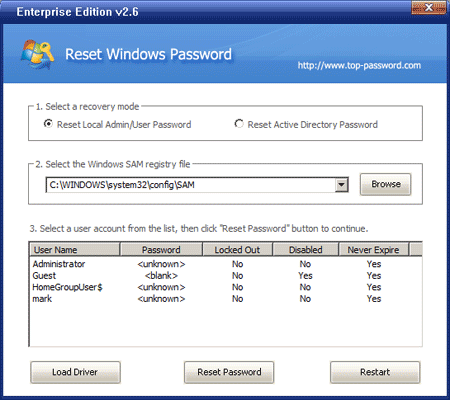
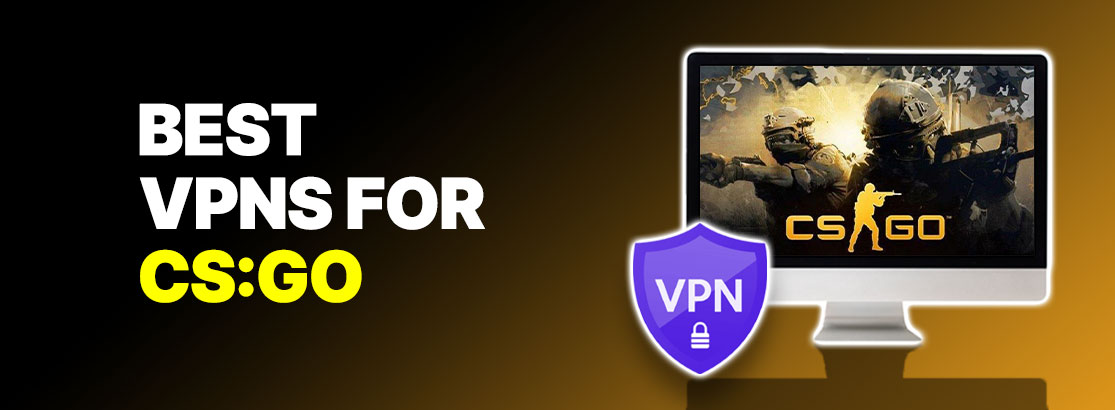

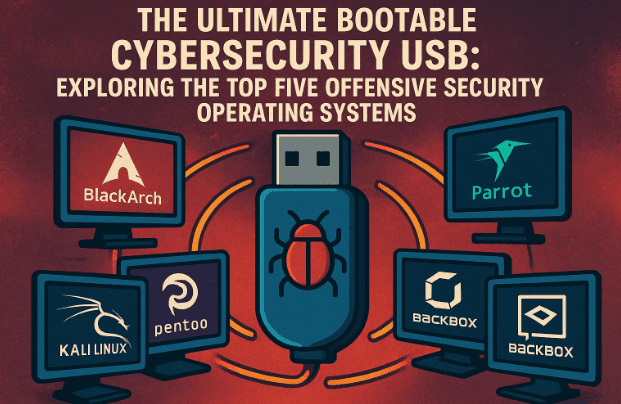


![如何在没有密码的情况下将 Windows 笔记本电脑恢复出厂设置 [已解决]](https://tips.pfrlju.com/tech/enda/wp-content/uploads/cache/2025/12/windows.webp.webp)